文章目錄
- 1. 前言
- 2. SRT格式
- 2.1 SRT 格式的特點
- 2.2 SRT 文件的組成
- 2.3 SRT 文件示例
- 3. 通義千問
- 3.1 官網
- 3.2 上傳音視頻文件
- 3.3 導出文案
- 4. 飛書妙記
- 4.1 官網
- 4.2 上傳音視頻文件
- 4.3 導出文案
- 4.4 缺點
- 5. VideoCaptioner
- 5.1 GitHub地址
- 5.2 下載
- 5.2.1 通過GitHub下載
- 5.2.2 通過作者提供的地址下載
- 5.3 安裝
- 5.4 上傳音視頻文件
- 5.5 導出文案
- 5.6 可能遇到的問題
- 5.6.1 問題呈現
- 5.6.2 問題產生的原因
- 5.6.3 解決方法
- 5.7 進階使用教程
- 6. AsrTools
- 6.1 GitHub地址
- 6.2 下載
- 6.3 安裝
- 6.4 上傳音視頻文件
- 6.5 導出文案
1. 前言
網上有一些大聰明提供了奇奇怪怪的提取音視頻文案的方法,例如打開輸入法的語音輸入后,播放音視頻,就可以自動將音視頻轉換成文字了,乍一看方法沒什么問題,但如果音視頻的非常長,使用這種方法分分鐘崩潰
其實很多剪輯軟件都有自動生成字幕的功能,例如剪映就有這個功能,生成字幕后還可以將字幕導出為SRT格式的文件。當然,這么好用的功能大概率都是需要付費的︿( ̄︶ ̄)︿
下面為大家介紹幾個免費提取音視頻文案的工具,這些工具大部分都是需要上傳視頻文件的,如果平臺沒有開放視頻的下載權限,可以參考我的另一篇博文:推薦幾個可以免費下載視頻的軟件(Neat Download Manager、蝸牛下載助手、bilidown)
2. SRT格式
SRT:SubRip Text,字幕文件
SRT 格式是一種簡單的字幕文件格式,用于存儲視頻的字幕信息
2.1 SRT 格式的特點
- 簡單易懂: SRT 文件是純文本文件,結構清晰,易于閱讀和編輯
- 廣泛支持: 大多數視頻播放器和字幕編輯軟件都支持 SRT 格式
- 跨平臺: SRT 文件可以在不同的操作系統和設備上使用
2.2 SRT 文件的組成
SRT 文件由多個字幕塊組成,每個字幕塊包含以下信息:
- 序號: 字幕塊的序號,從 1 開始遞增
- 時間碼: 字幕的出現和消失時間,格式為
小時:分鐘:秒,毫秒 --> 小時:分鐘:秒,毫秒 - 字幕文本: 字幕的文本內容,可以包含多行
- 空行: 用于分隔不同的字幕塊
2.3 SRT 文件示例
通俗地說,SRT文件的作用就是告訴視頻剪輯軟件哪句字幕該在哪個時間段出現在視頻上
1
00:00:20,000 --> 00:00:24,400
Hello, welcome to this video.2
00:00:25,000 --> 00:00:28,000
This is an example of SRT subtitles.3
00:00:29,000 --> 00:00:32,000
They are widely used and supported.
將SRT文件導入剪映等剪輯軟件中,為視頻添加字幕的工作可以在幾秒內完成
3. 通義千問
3.1 官網
官網地址:https://www.tongyi.com/discover
https://www.tongyi.com/discover
點擊發現
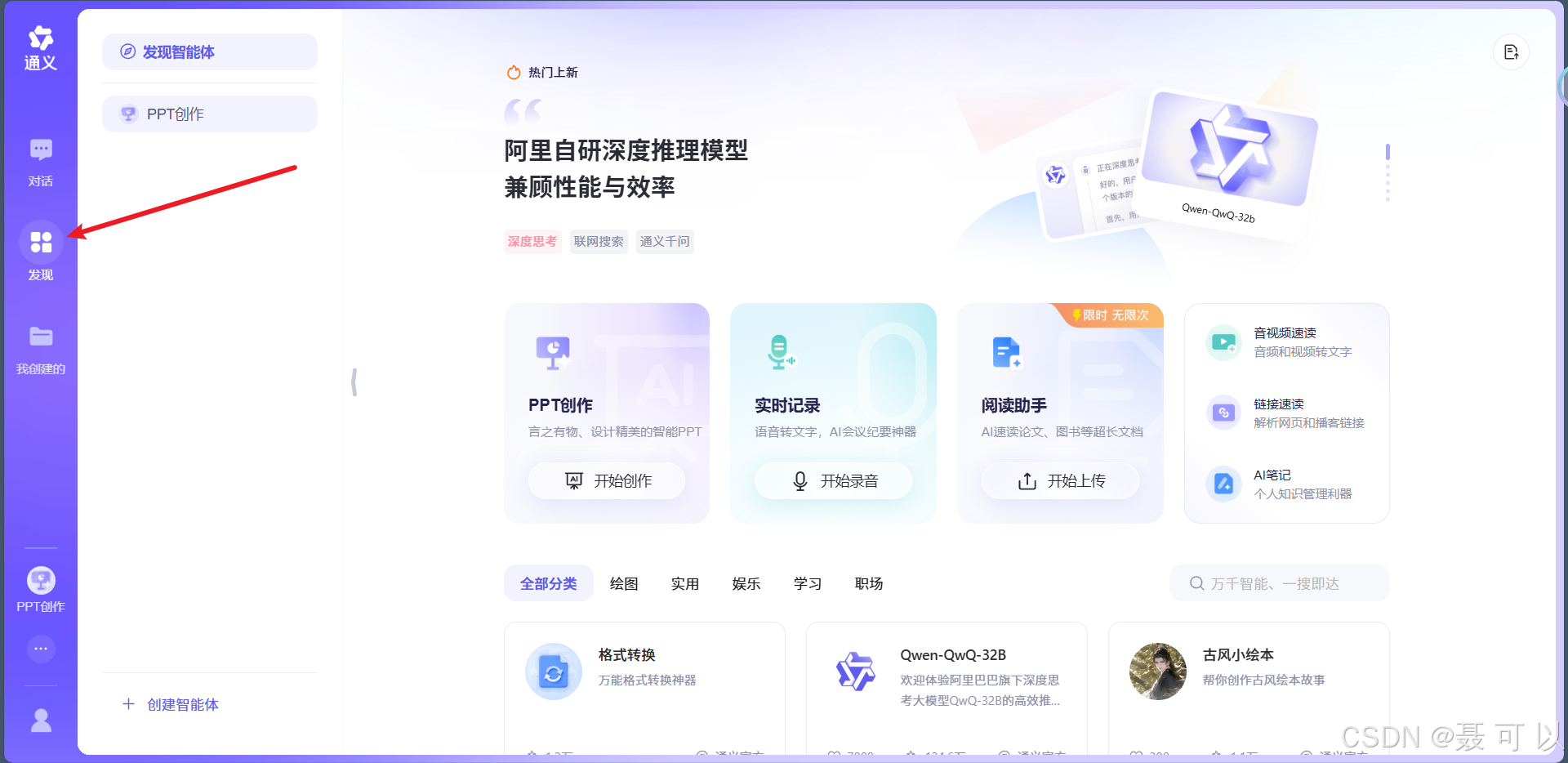
接著點擊音視頻速讀
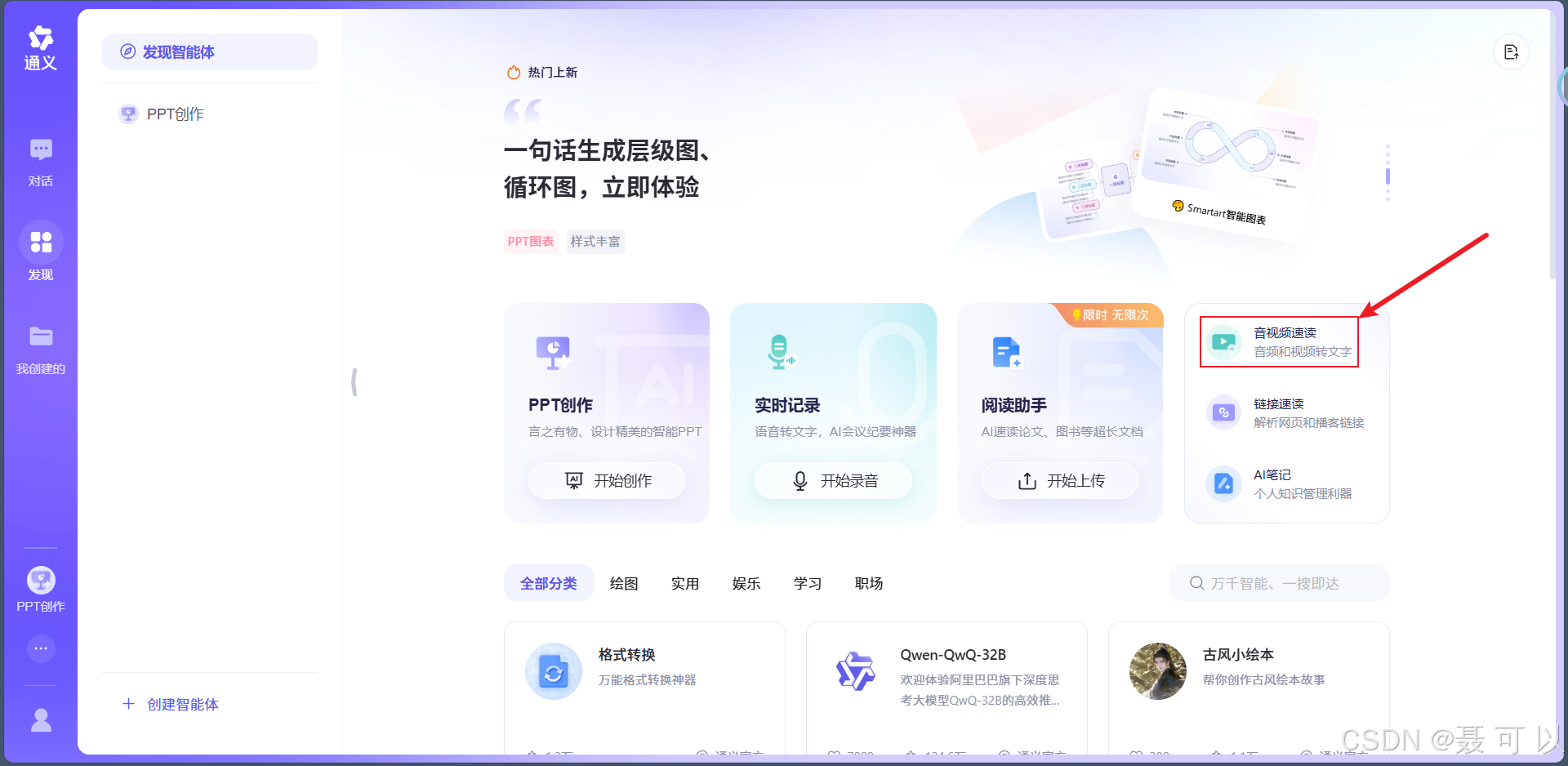
3.2 上傳音視頻文件
根據需求選擇音視頻語言、是否翻譯、是否區分發言人等選項
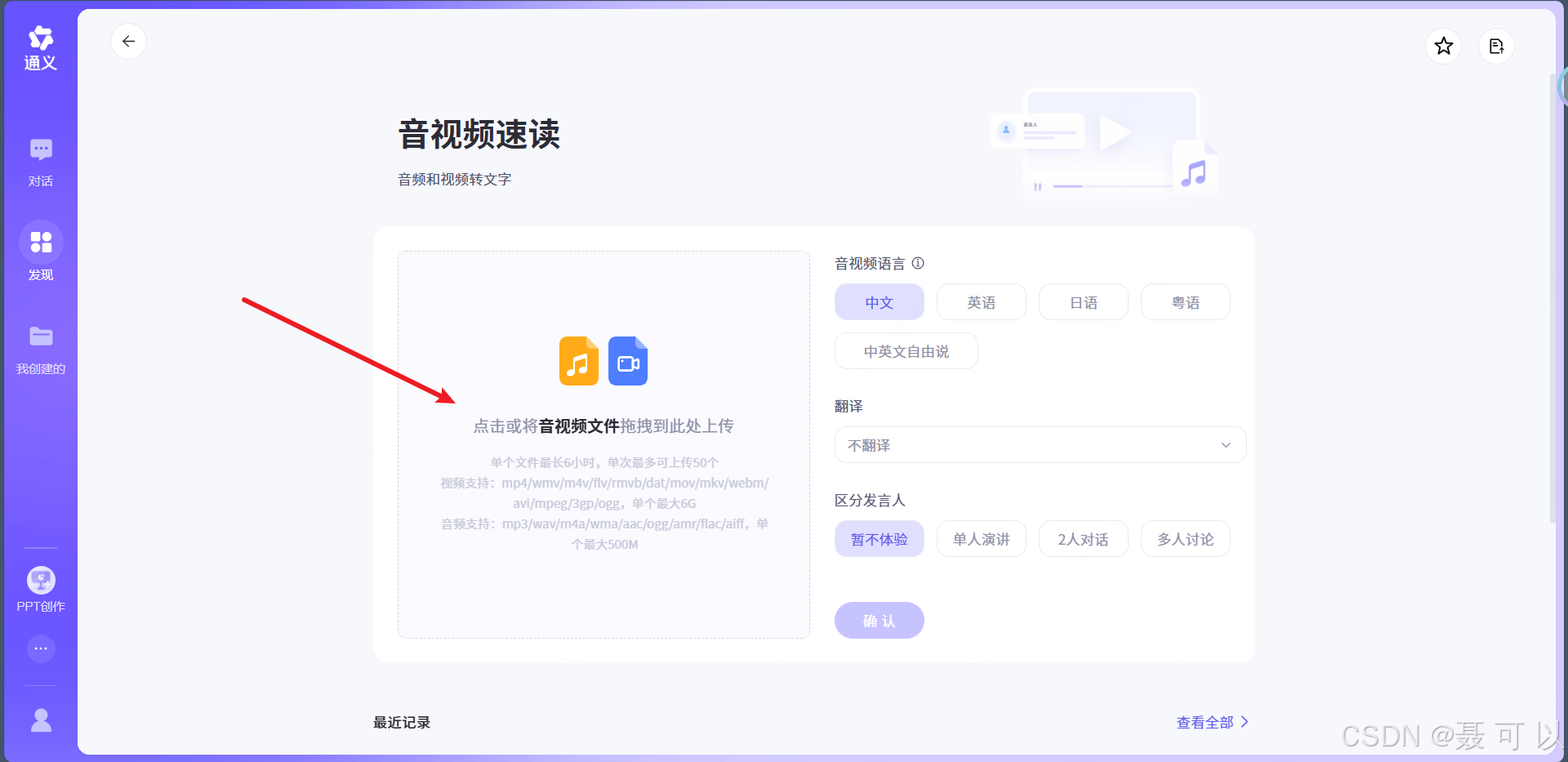
上傳完音視頻文件之后點擊確認

點擊右上角的任務列表圖標或下方的查看全部可以查看處理進度
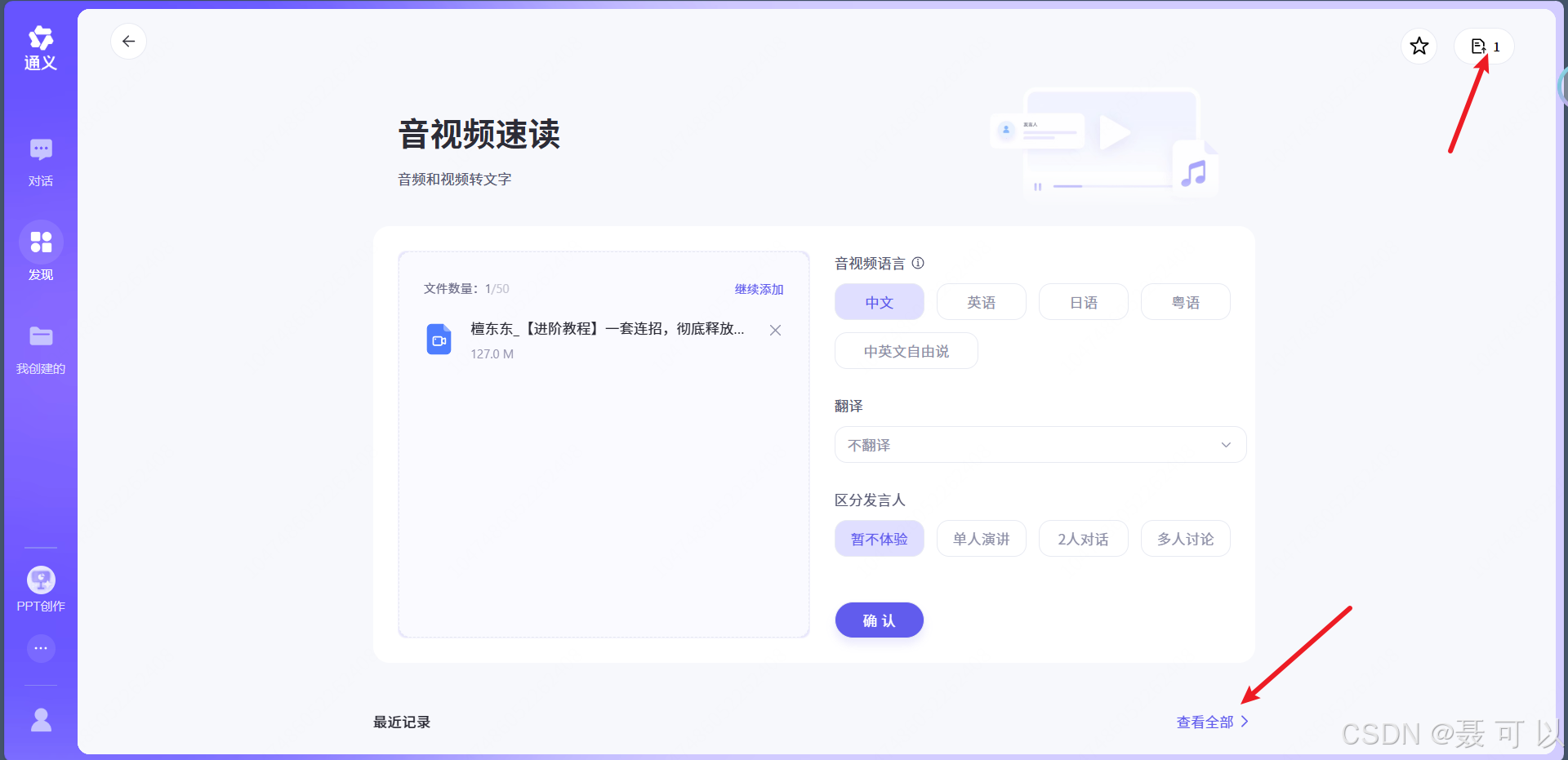
3.3 導出文案
任務完成之后,點擊右上角的導出按鈕,可以選擇導出的文檔格式,也可以選擇是否包含發言人和時間戳信息
最后點擊導出按鈕,就可以得到完整的文案了
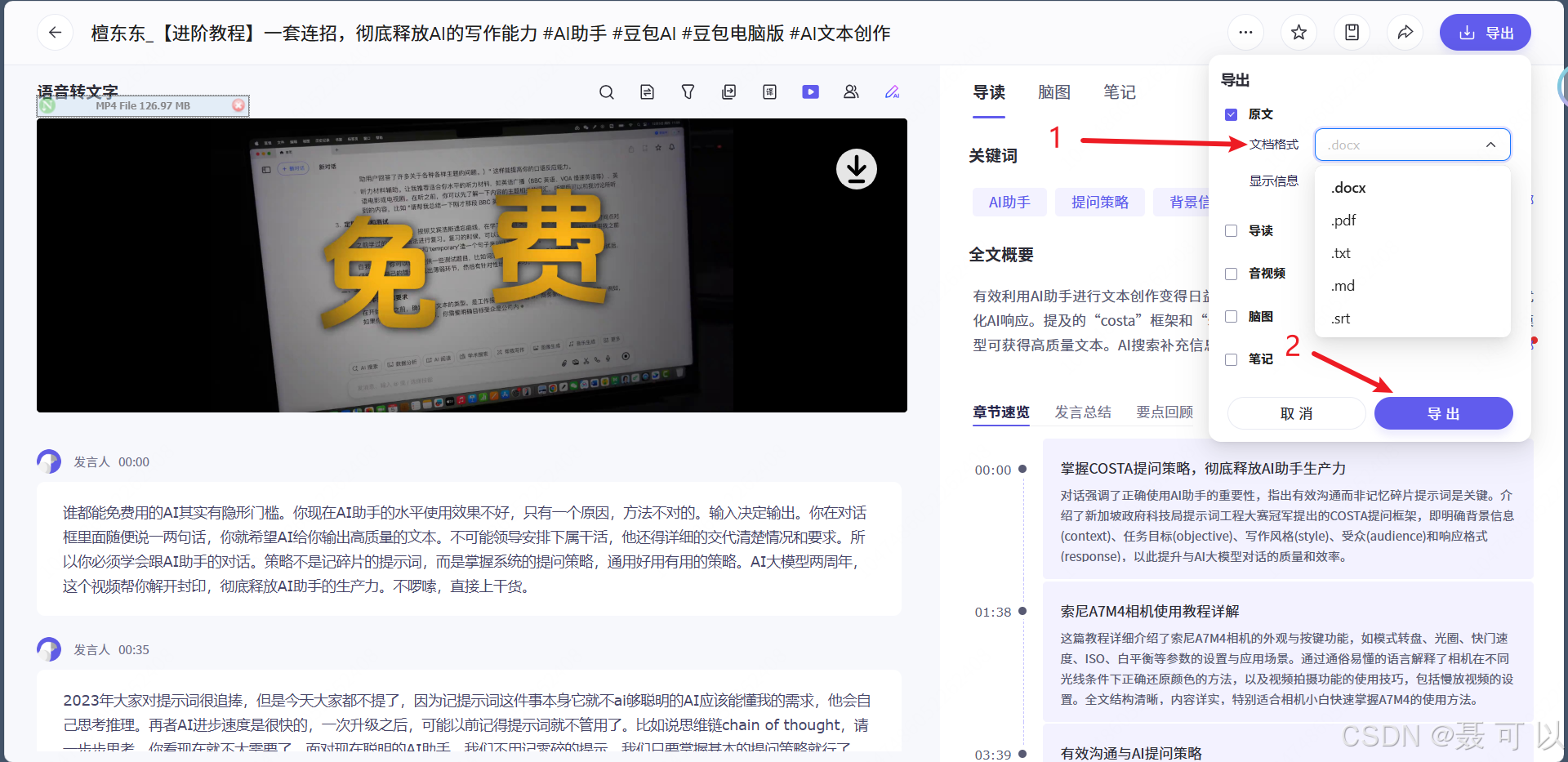
通義千問還提供了腦圖功能和筆記功能,感興趣的同學可以摸索一下
4. 飛書妙記
4.1 官網
官網地址:https://www.feishu.cn/product/minutes
https://www.feishu.cn/product/minutes
進入到飛書妙記的官網后,點擊登錄按鈕
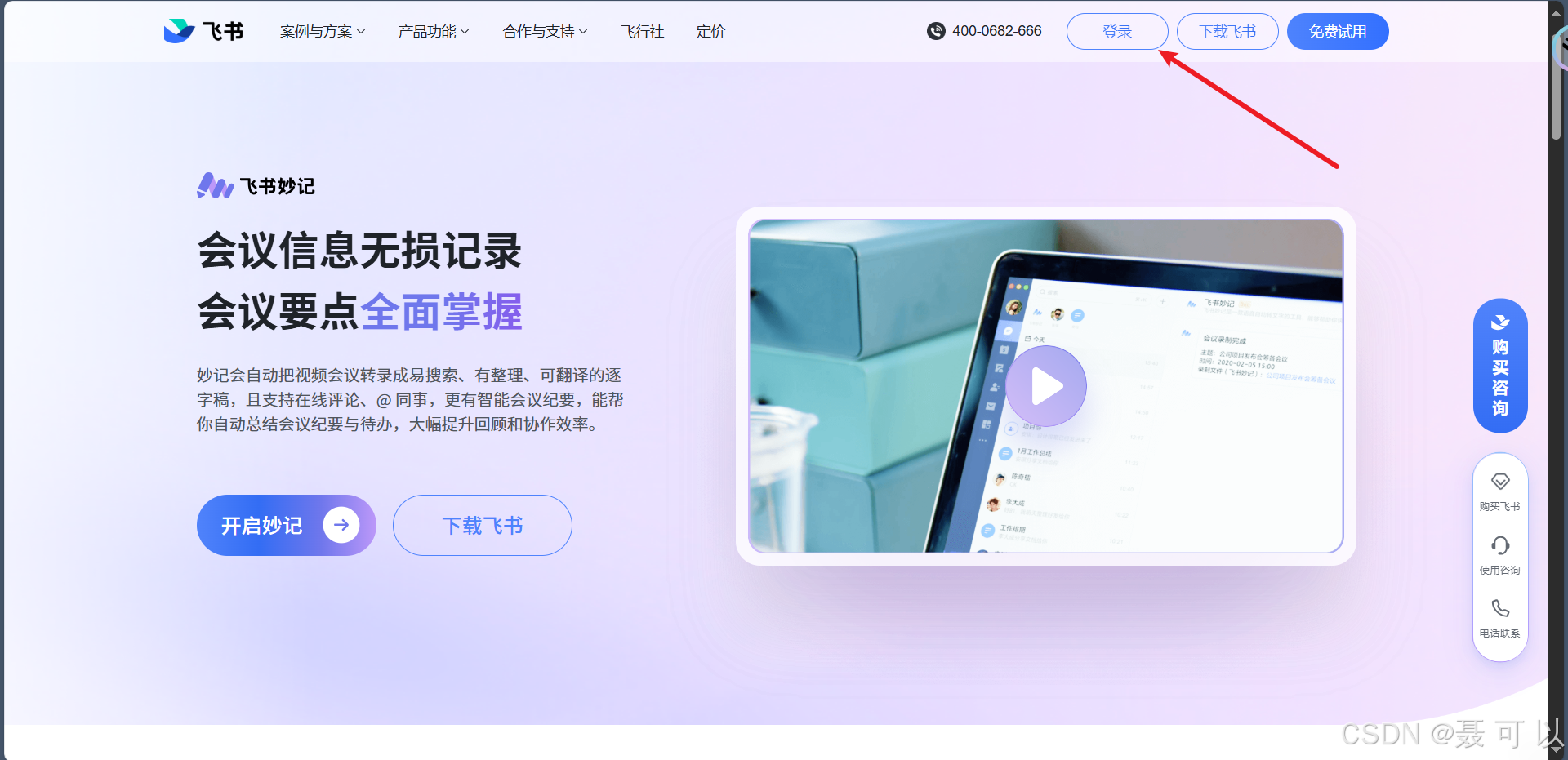
登錄成功后點擊開啟妙記按鈕
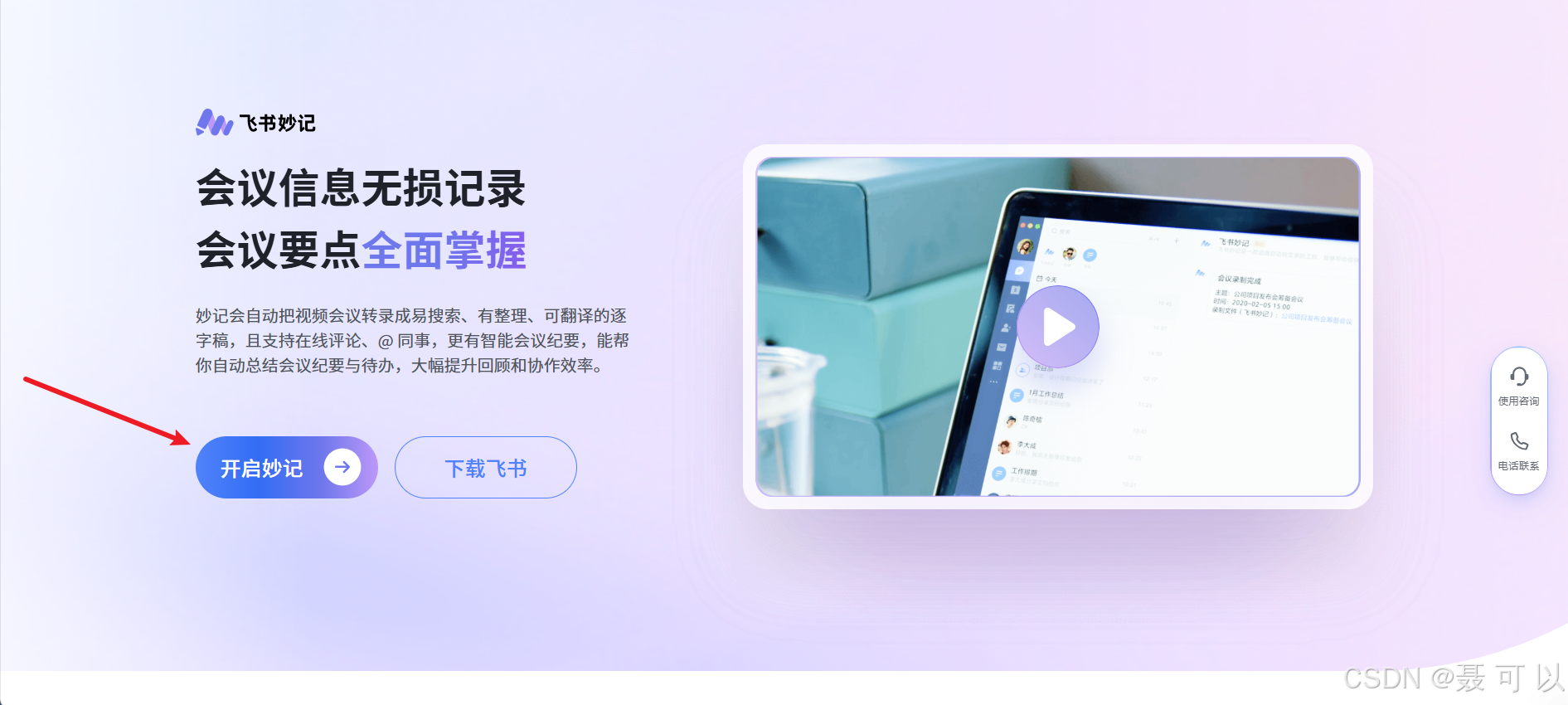
4.2 上傳音視頻文件
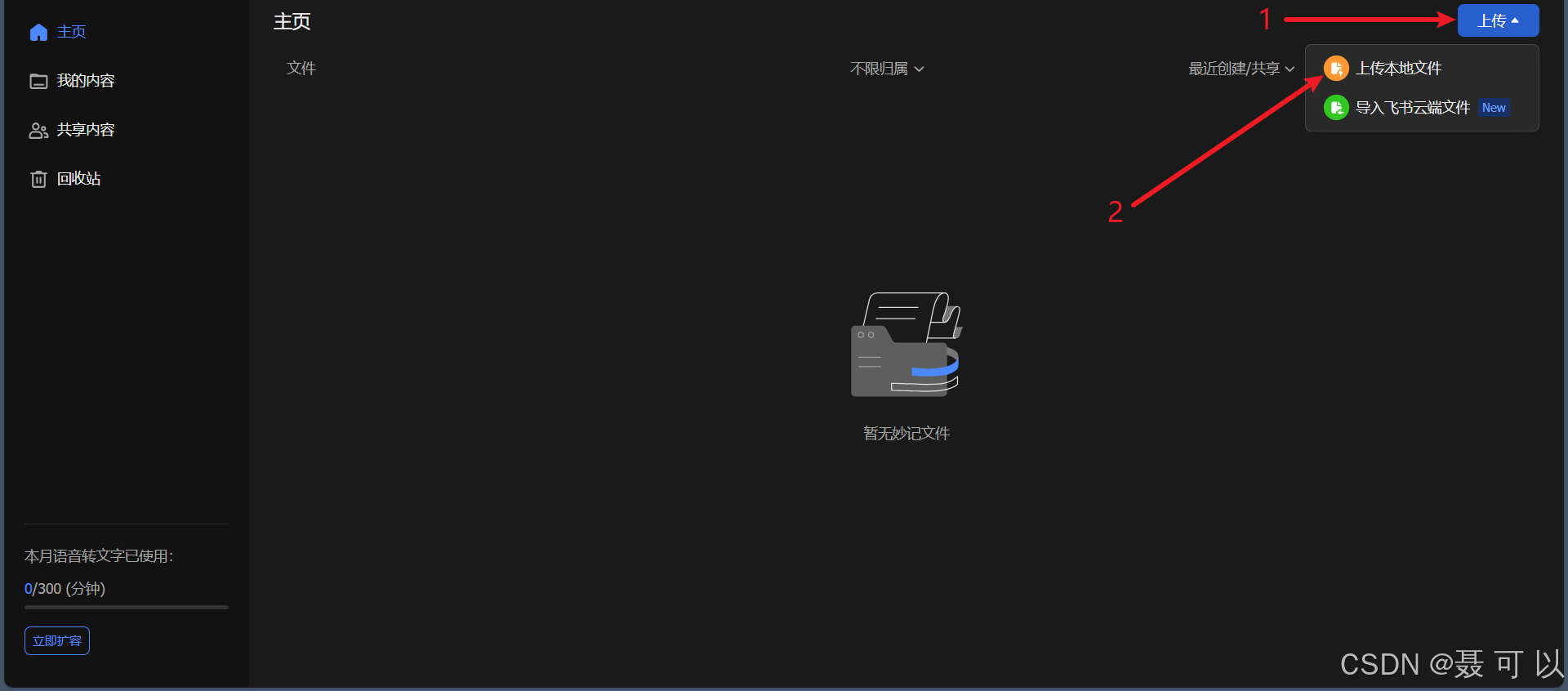
選擇語言后點擊提交按鈕
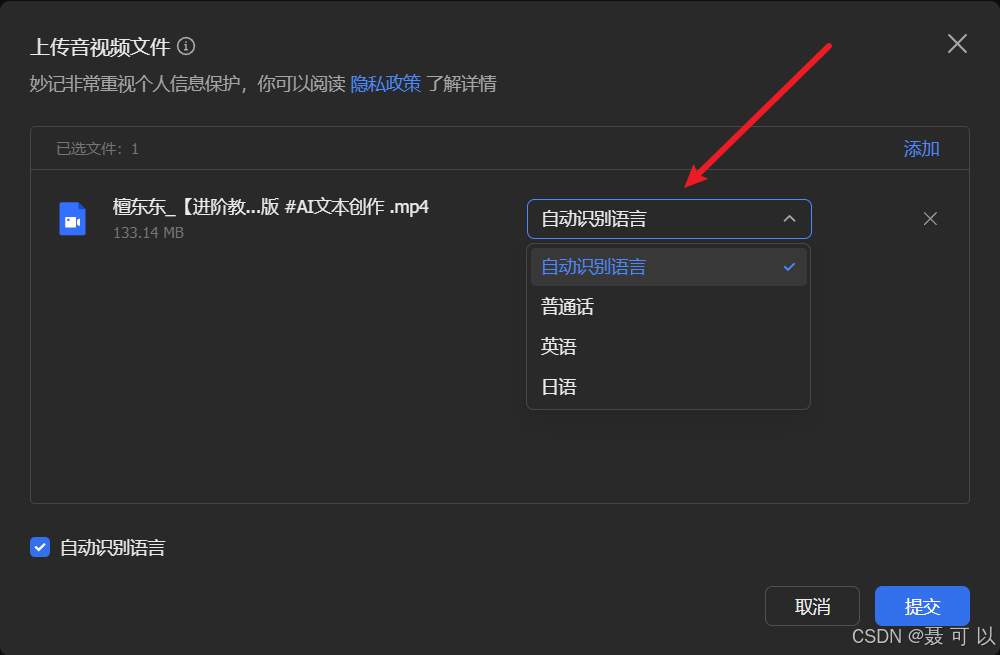
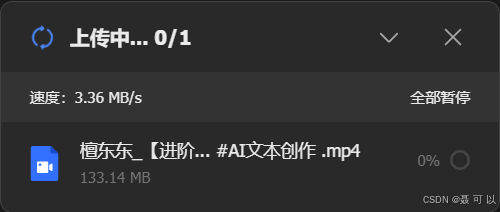
4.3 導出文案
處理完成后點擊任務,在新的標簽頁打開
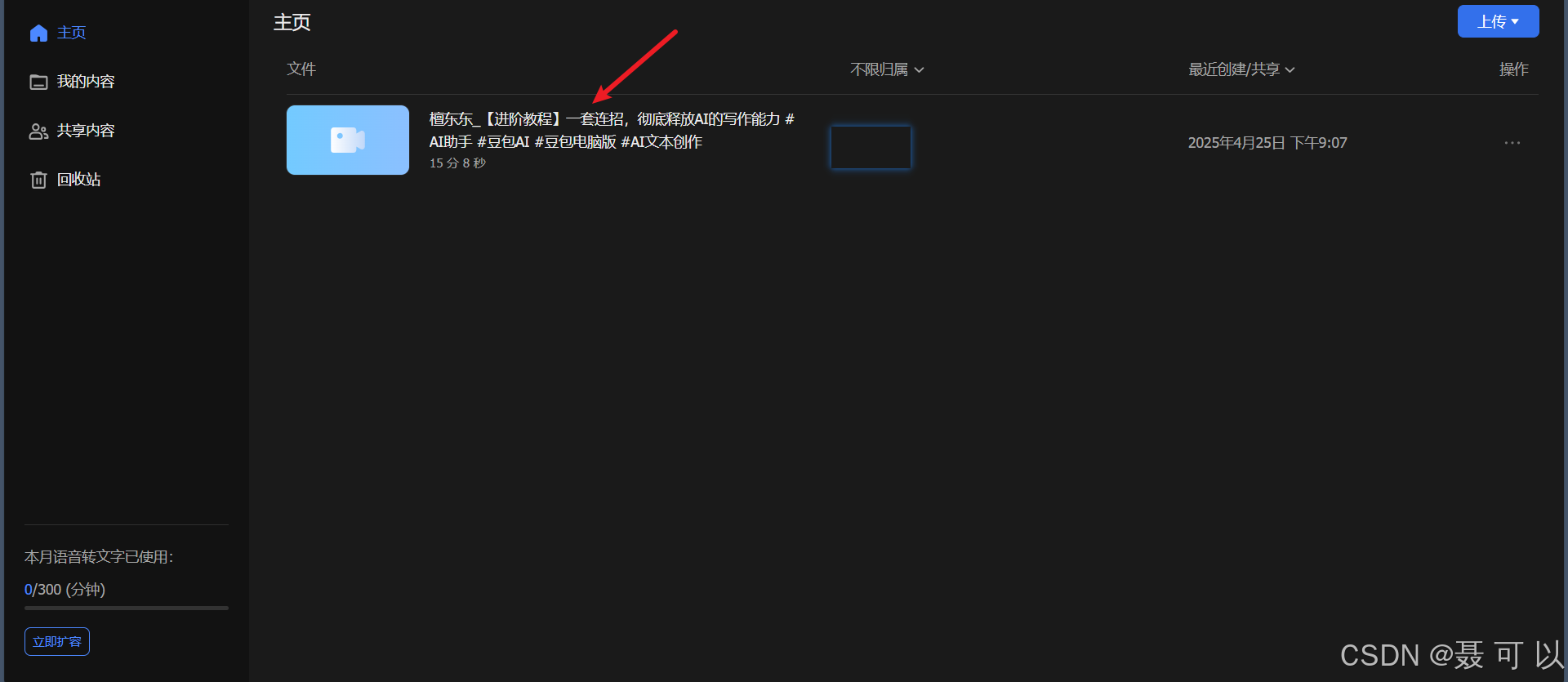
點擊文字記錄,接著點擊右上角的三個點,最后導出文字記錄
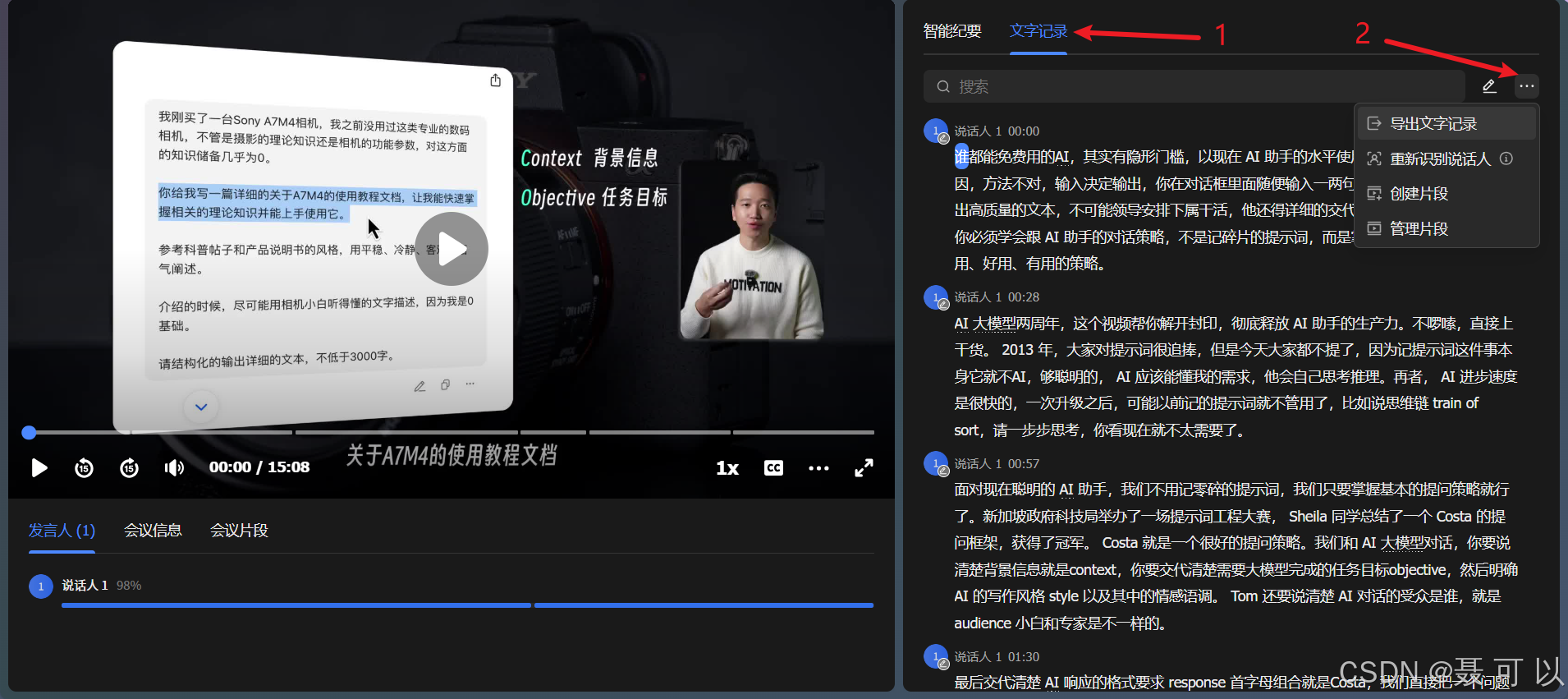
有三個可選項:
- 導出的文件格式(有飛書文檔、TXT、SRT三種格式)
- 是否包含說話人
- 是否包含時間戳
選擇完成后點擊導出按鈕,就可以得到包含文案的文件了
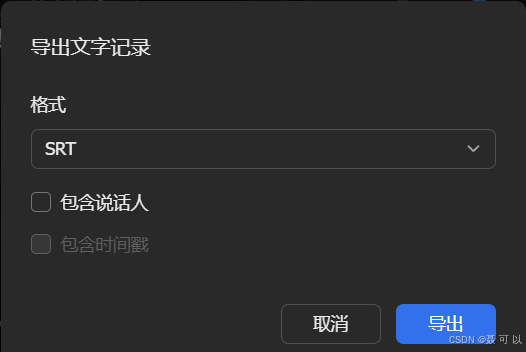
4.4 缺點
每個月只有300分鐘的免費時長
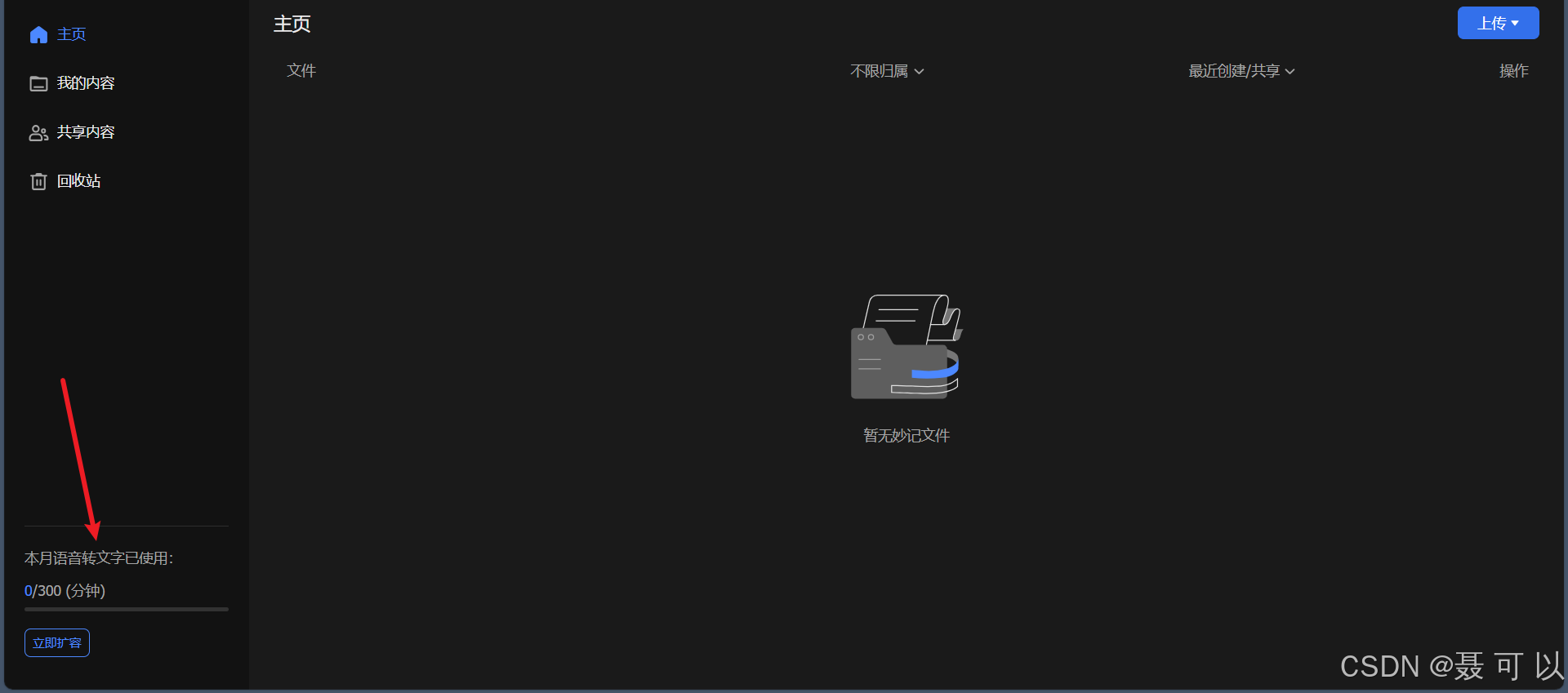
5. VideoCaptioner
5.1 GitHub地址
GitHub地址:https://github.com/WEIFENG2333/VideoCaptioner
https://github.com/WEIFENG2333/VideoCaptioner
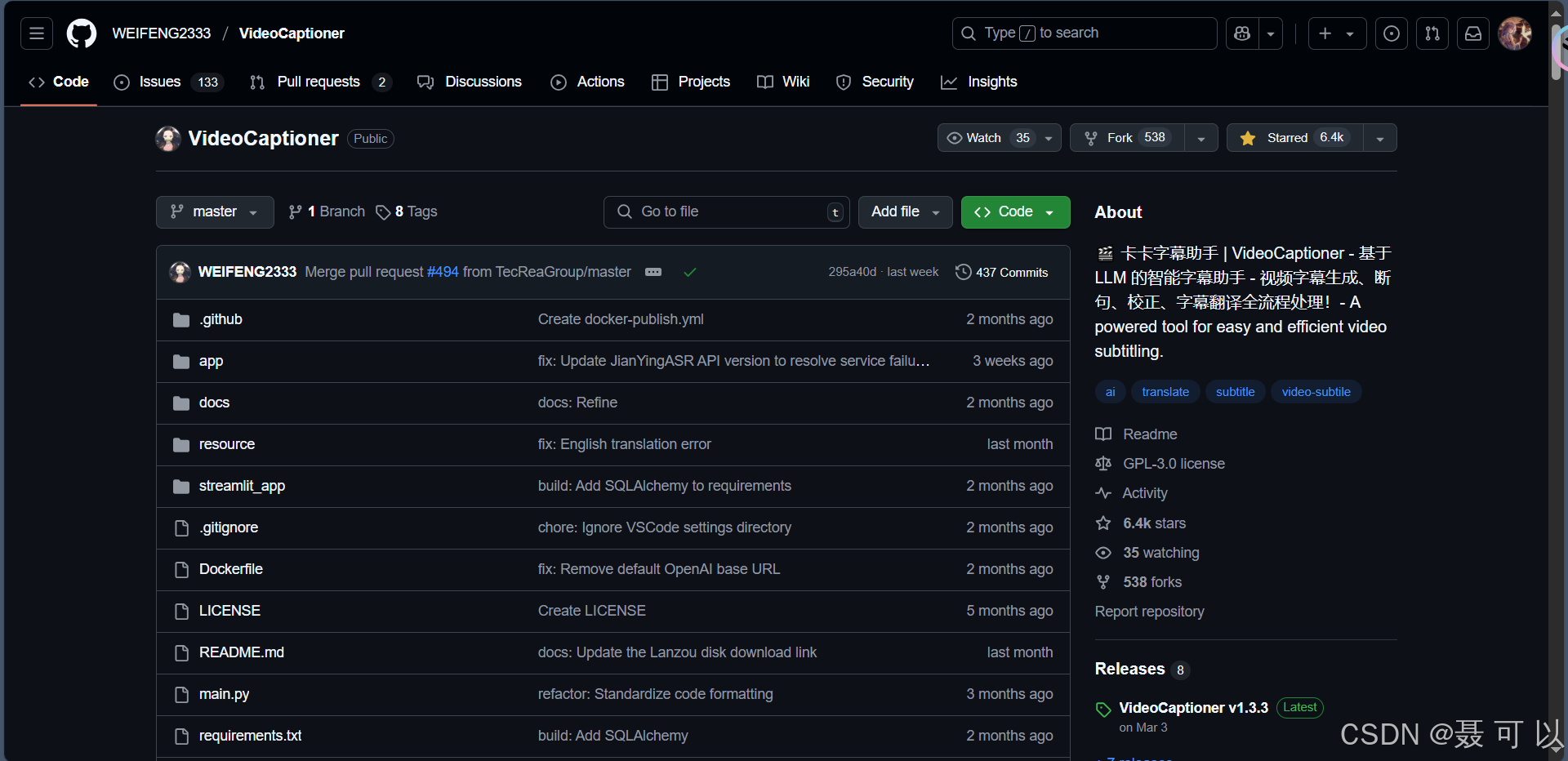
項目是用Python編寫的,感興趣的同學可以把源碼下載到本地,在自己的機器上跑一下
值得一提的是,項目的開發者是一個大學生
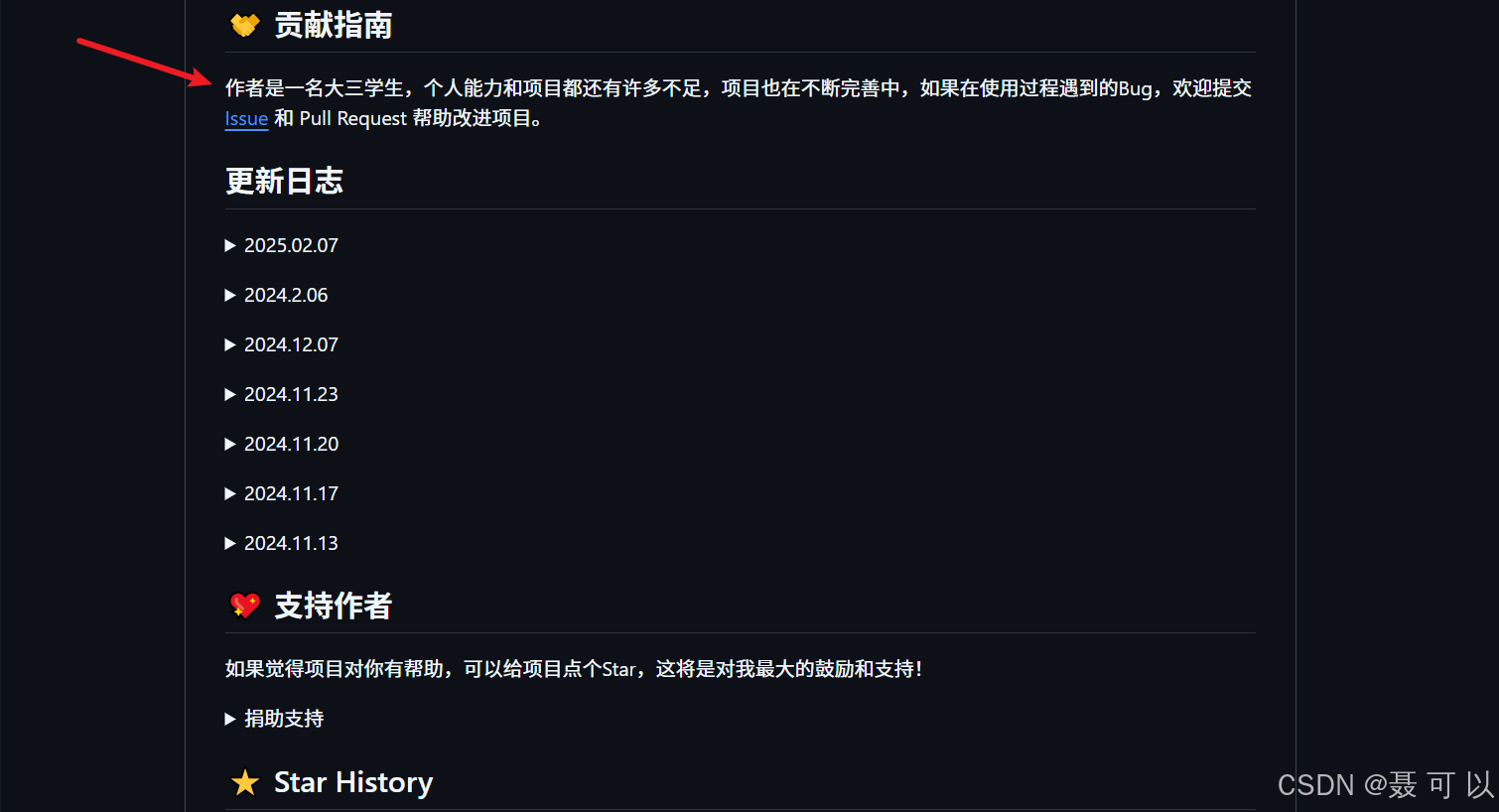
5.2 下載
作者貼心地為Windows用戶準備了安裝包
5.2.1 通過GitHub下載
下載地址:https://github.com/WEIFENG2333/VideoCaptioner/releases/tag/v1.3.3
https://github.com/WEIFENG2333/VideoCaptioner/releases/tag/v1.3.3
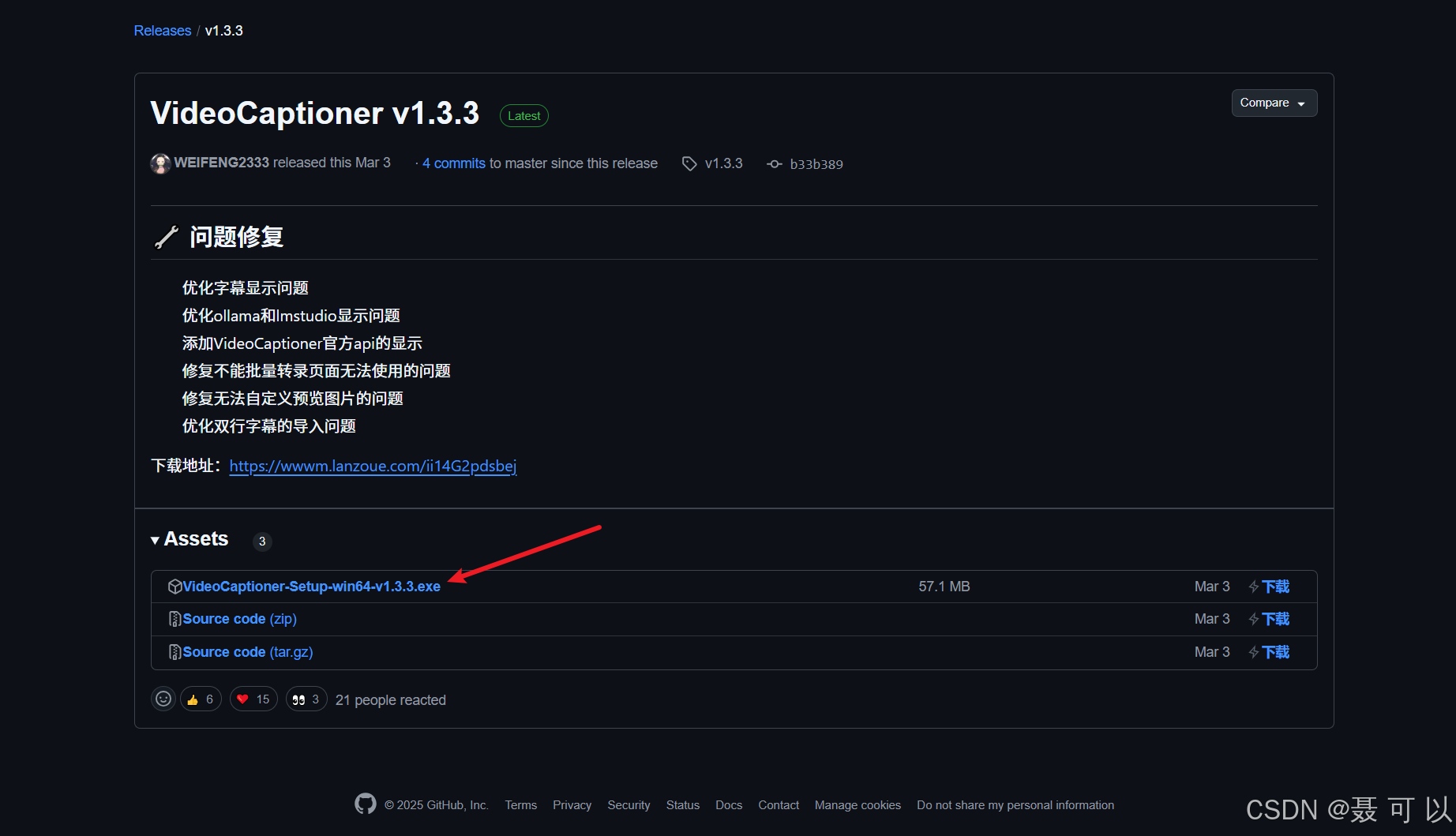
5.2.2 通過作者提供的地址下載
下載地址:https://wwwm.lanzoue.com/ii14G2pdsbej
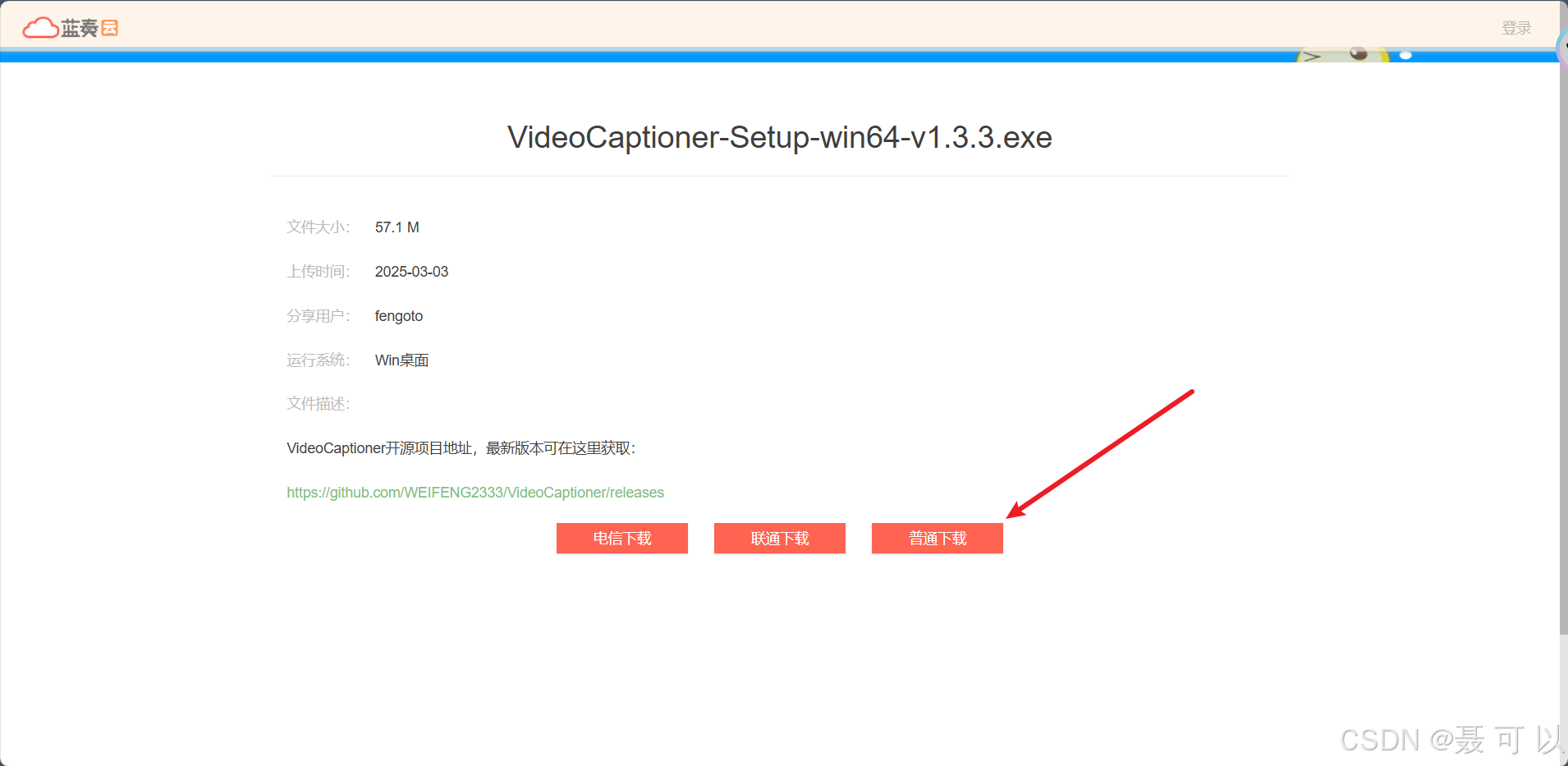
5.3 安裝
雙擊VideoCaptioner-Setup-win64-v1.3.3.exe安裝包,一路點擊下一步就可以了(記得更改軟件的安裝目錄)
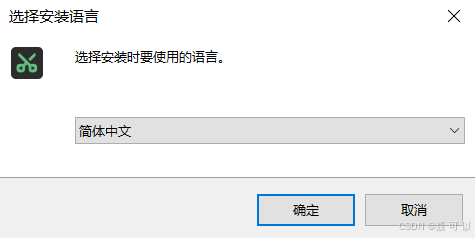
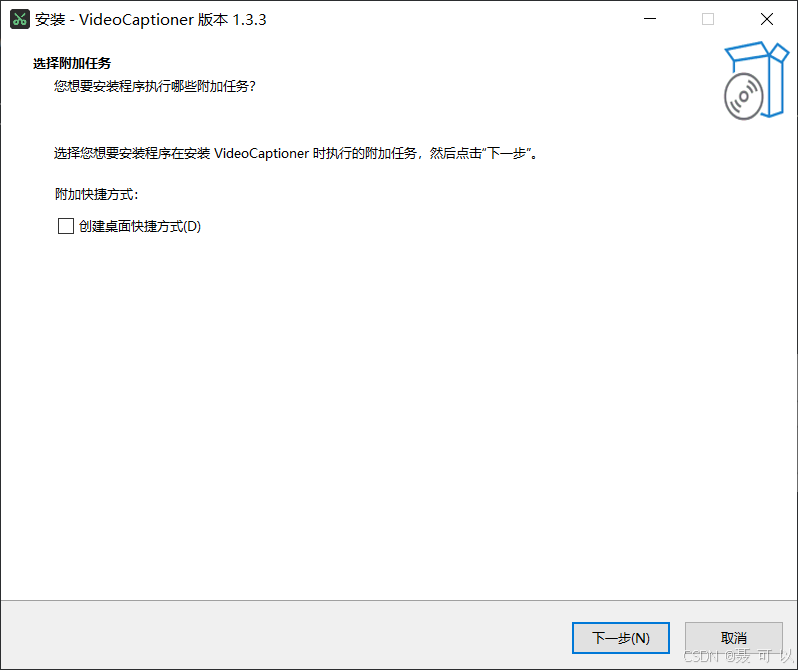
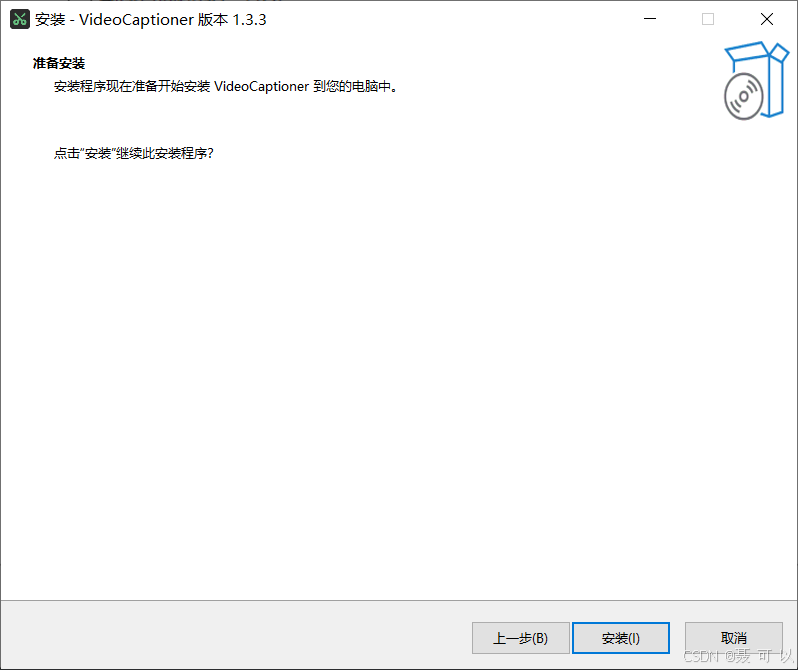
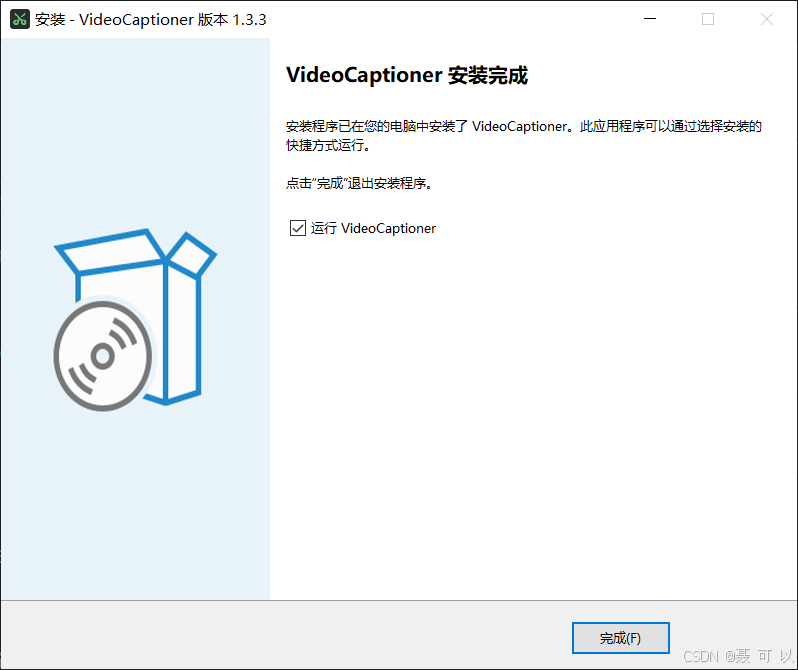
5.4 上傳音視頻文件
可以點擊選擇文件按鈕上傳,也可以直接拖動文件到窗口
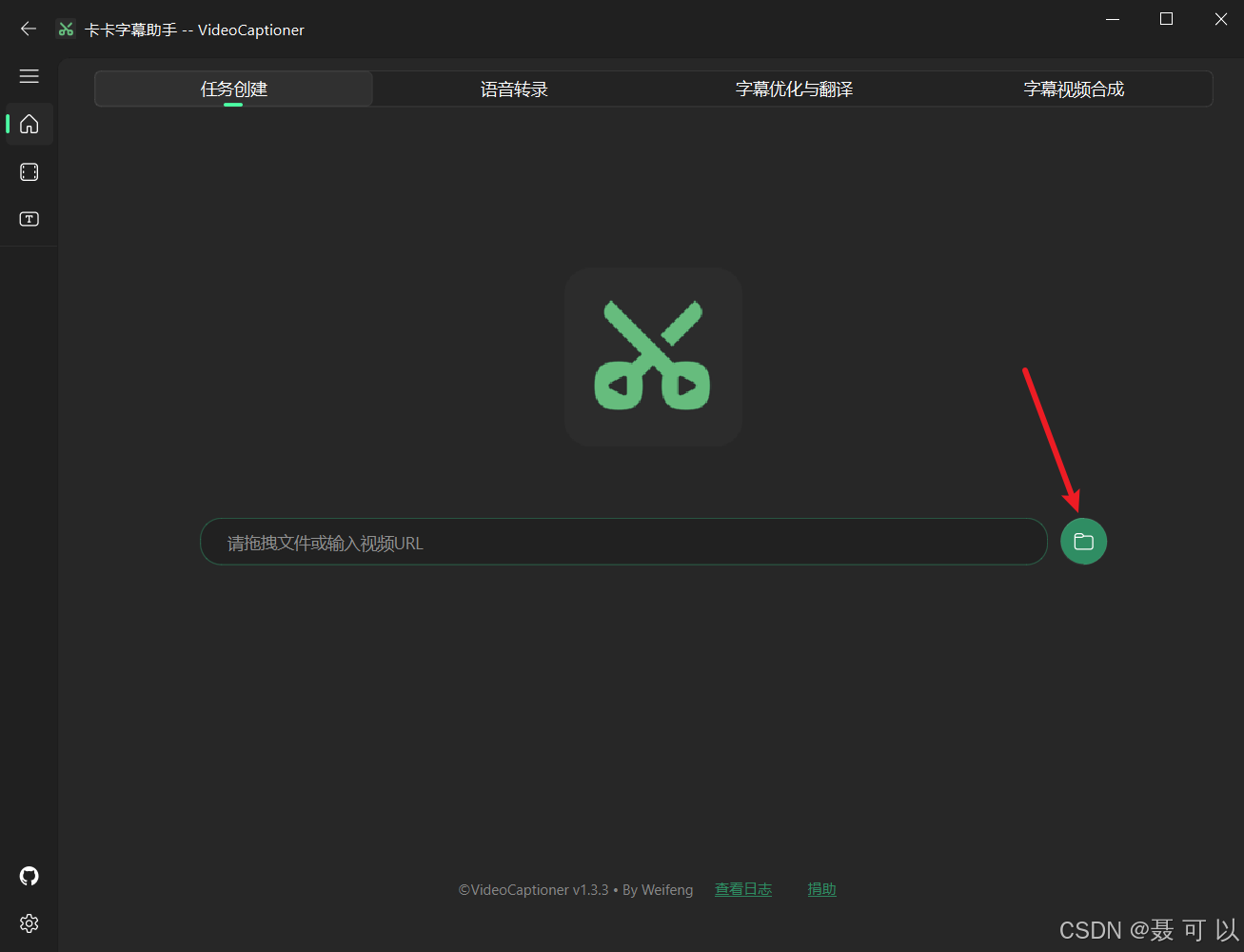
5.5 導出文案
上傳音視頻文件后點擊開始處理按鈕
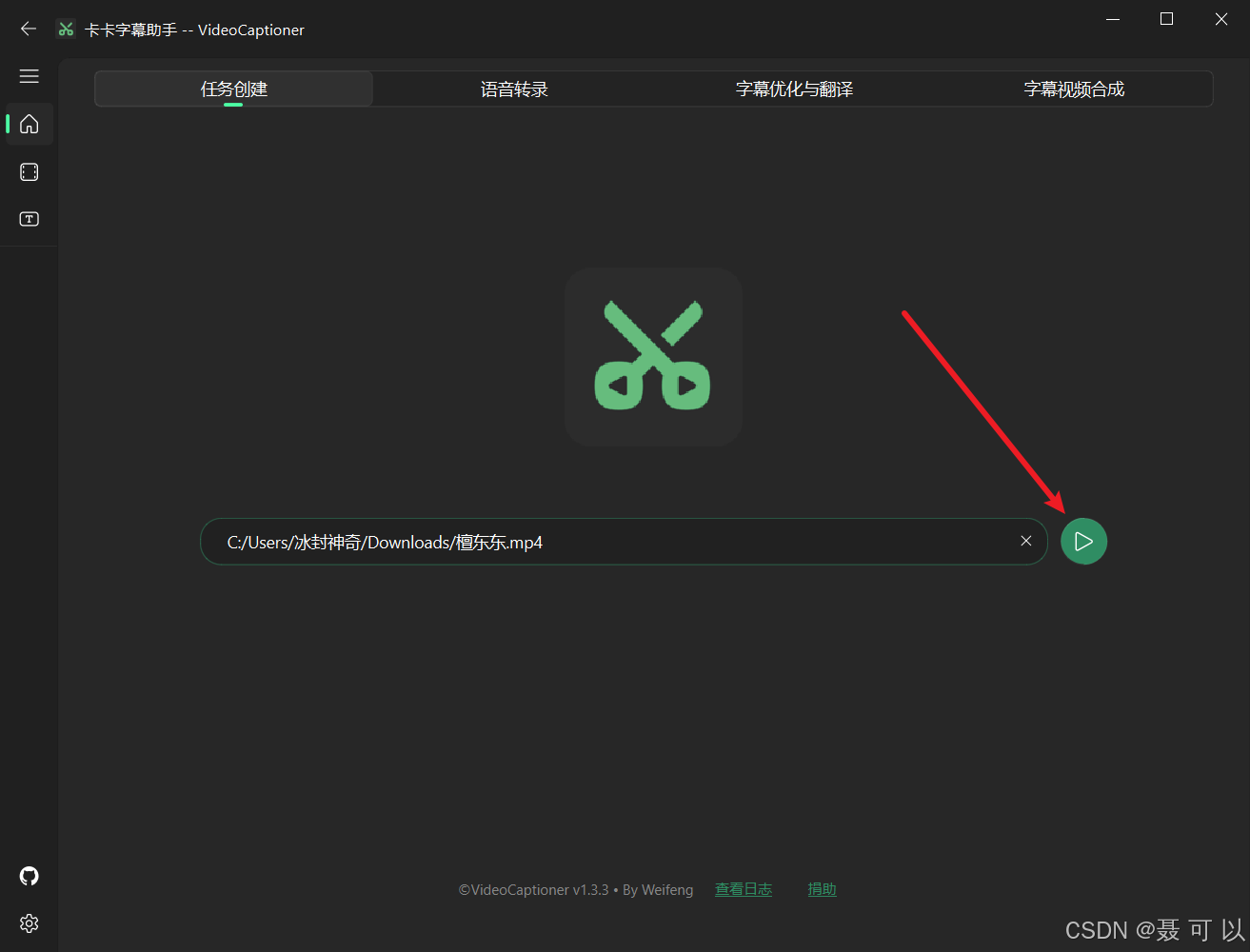
轉錄后的字幕文件默認存放在工作目錄下,點擊打開文件夾可以定位到字幕文件的所在位置。如果不想要SRT文件,只想要純文字,可以使用本文介紹的AsrTools工具
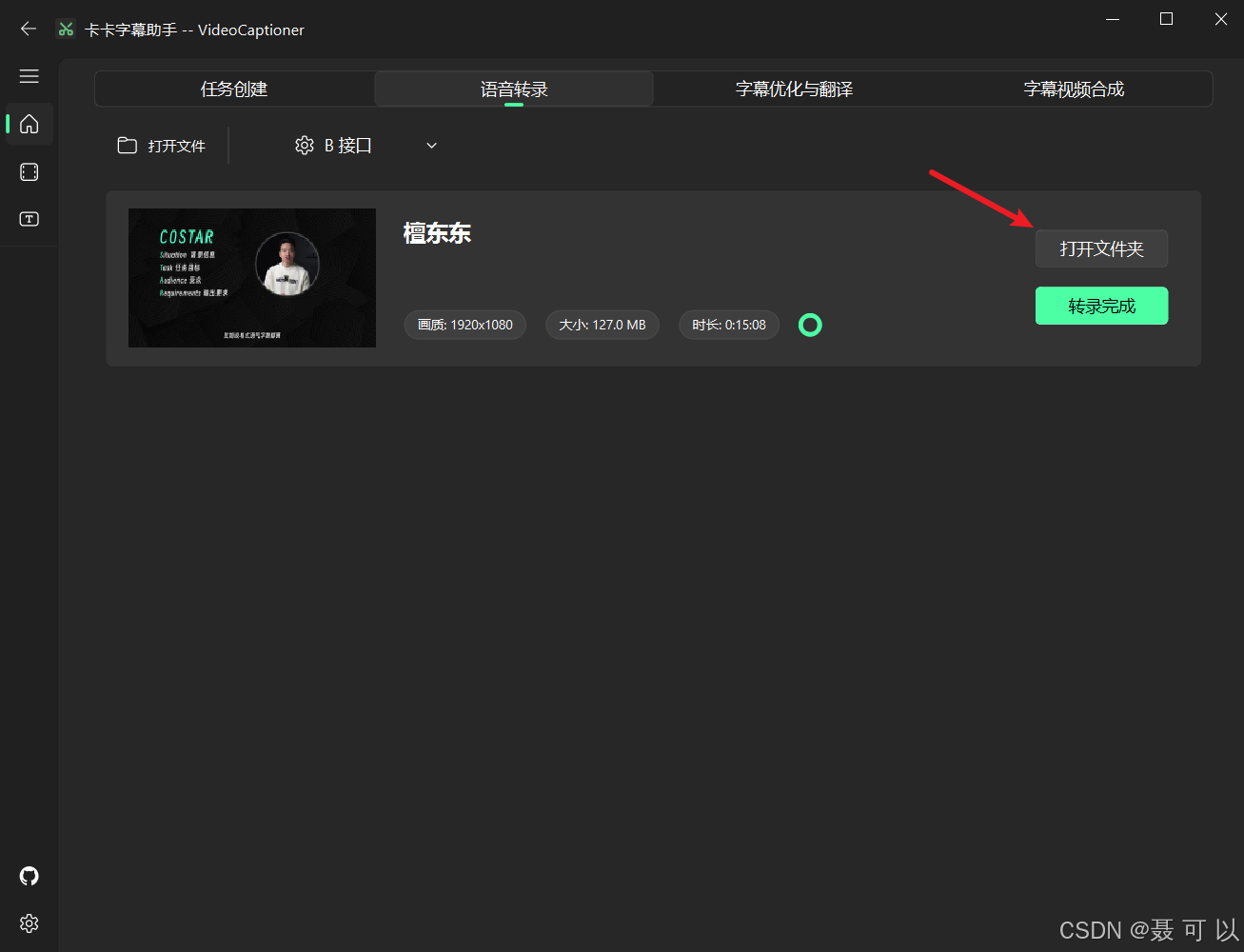
語音轉錄后默認會合成視頻與字幕,如果不需要該功能,可以在設置中關閉
合成后的視頻默認存放在原視頻所在的目錄下
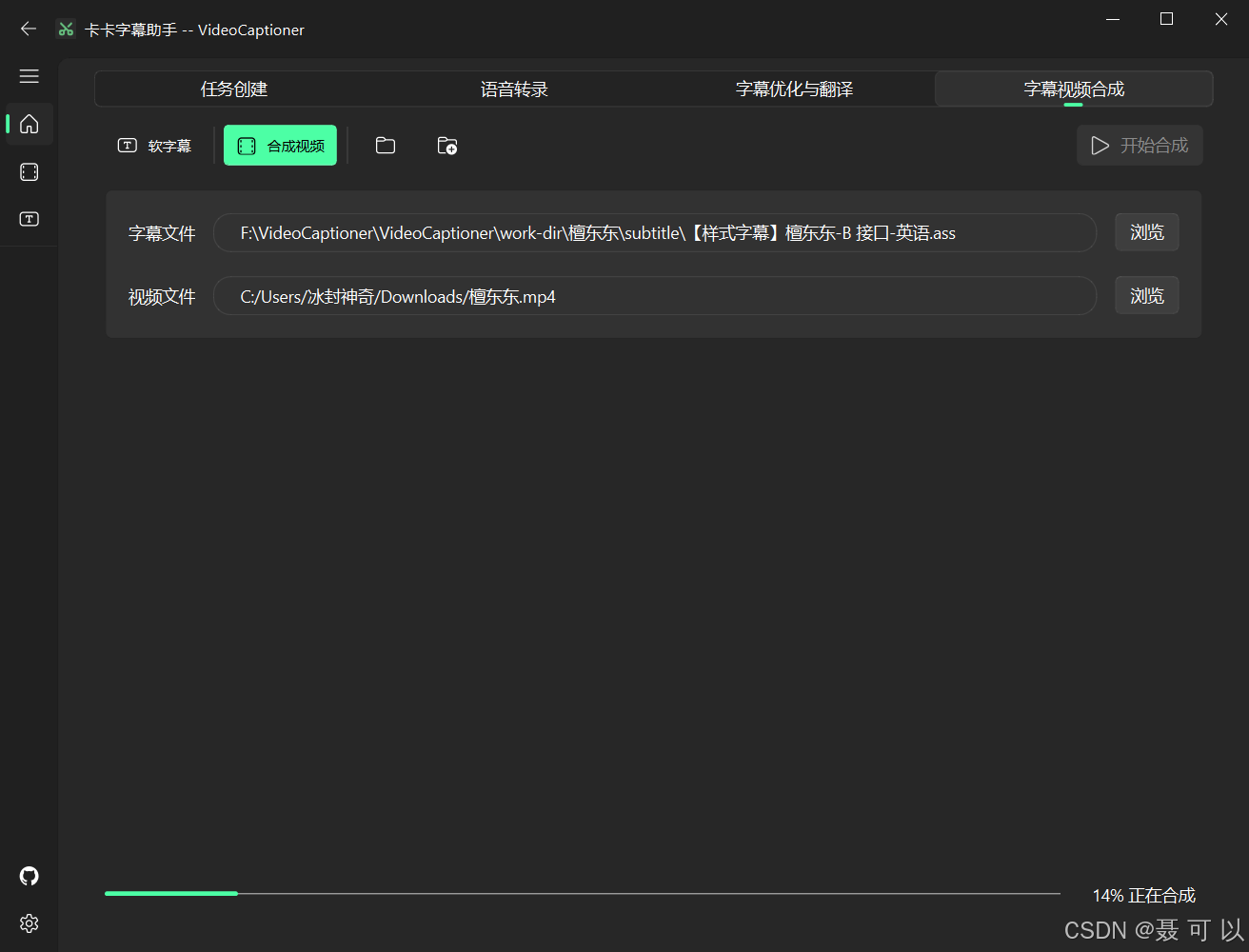
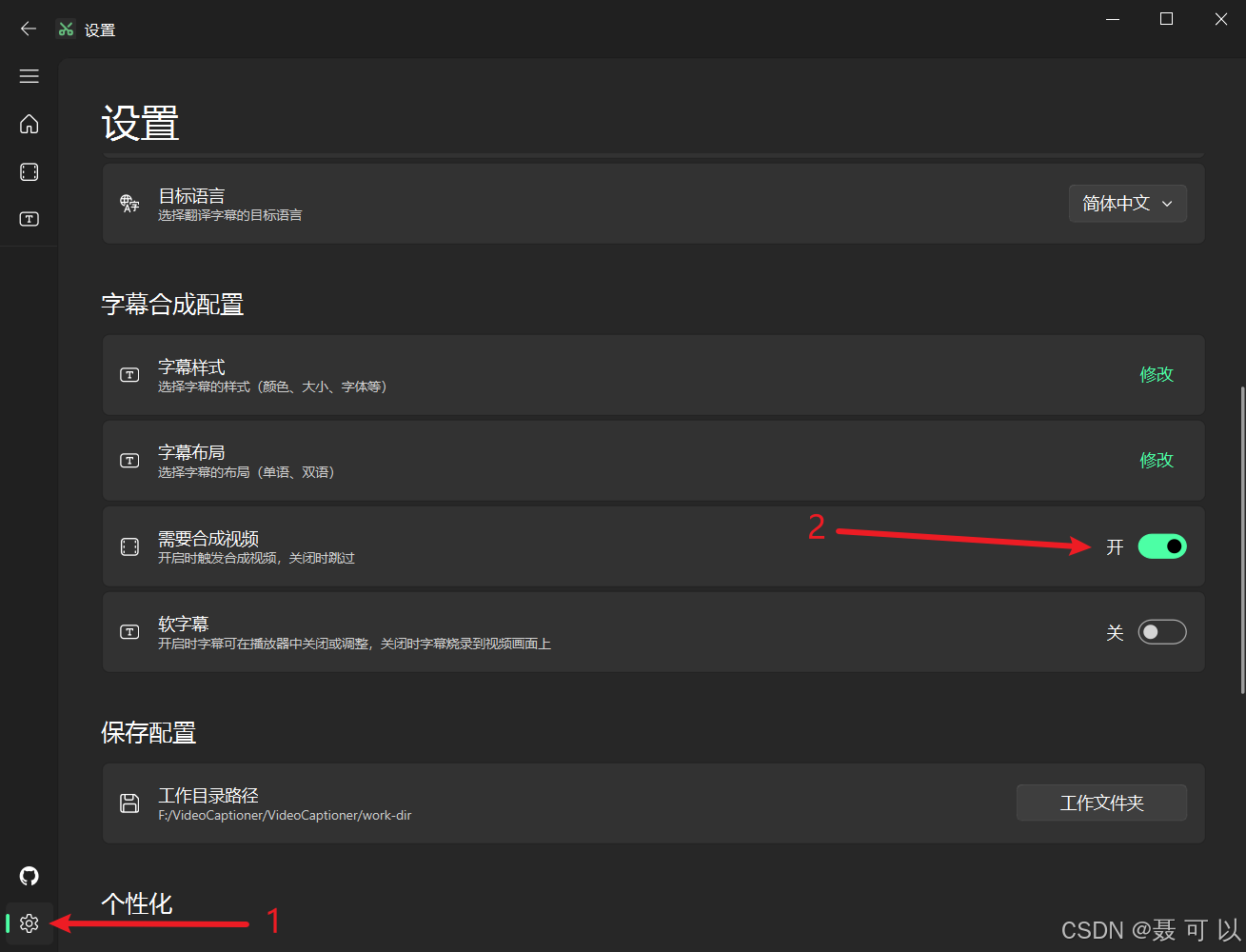
5.6 可能遇到的問題
5.6.1 問題呈現
在使用VideoCaptioner提取音視頻的文案時,可能會遇到以下錯誤
轉錄失敗 [WinError 3] 系統找不到指定的路徑。:'F:VideoCaptionerlVideoCaptioner\lwork-di\檀東東_【進階教
程】一套連招,徹底釋放A!的寫作能力 #AI助手 #豆包,AI #豆包電腦版 #AI文本創作\subtitle
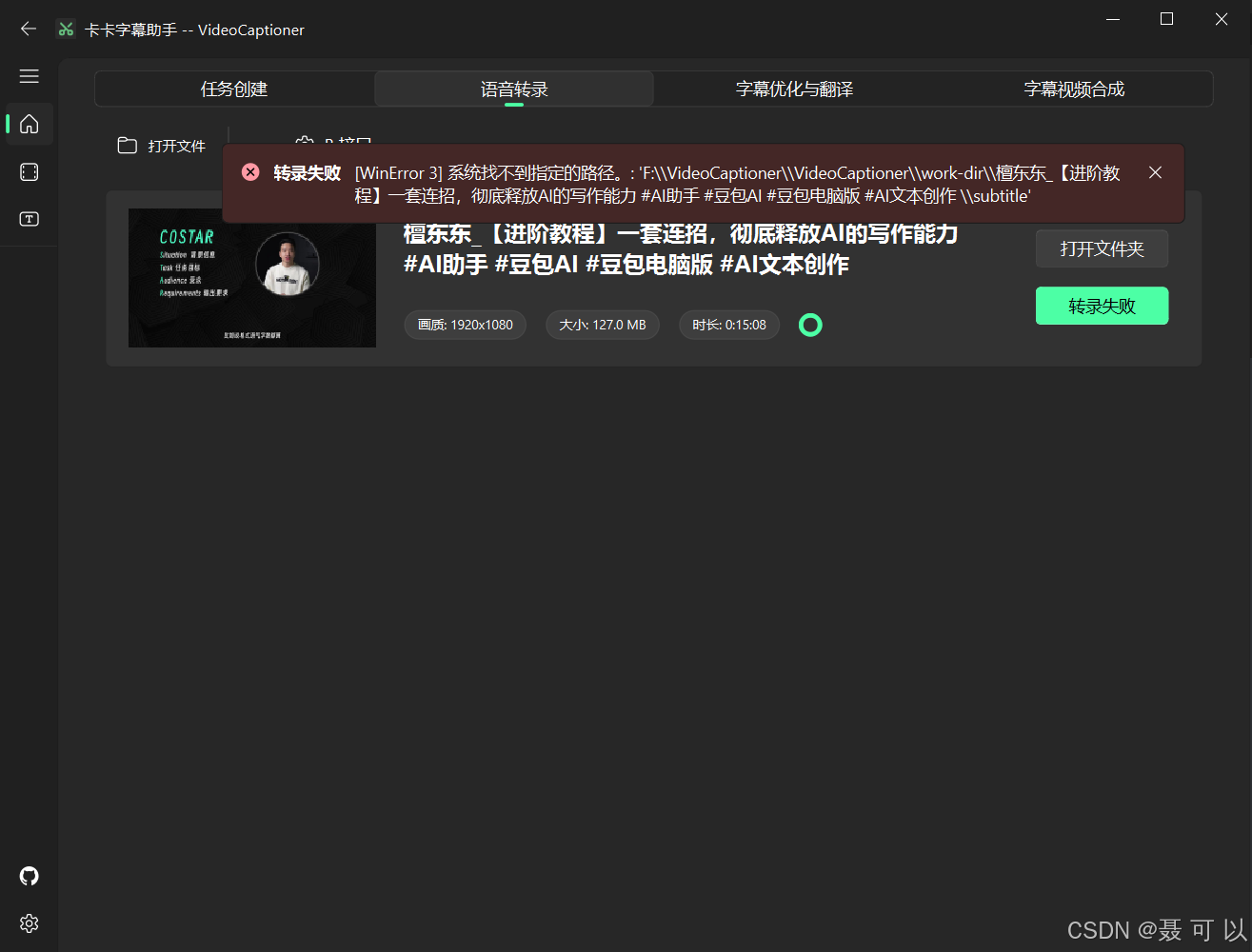
5.6.2 問題產生的原因
一般產生這個問題是因為視頻文件的命名中含有某些特殊字符,導致軟件在創建目錄時遇到了問題
5.6.3 解決方法
有兩個解決方法:
- 第一個方法是重命名視頻文件,確保視頻文件的命名沒有特殊字母
- 第二個方法時點擊轉錄失敗按鈕,軟件會重新轉錄一次。點擊轉錄失敗按鈕重新轉錄,導出的文案默認存放在視頻文件所在的目錄下
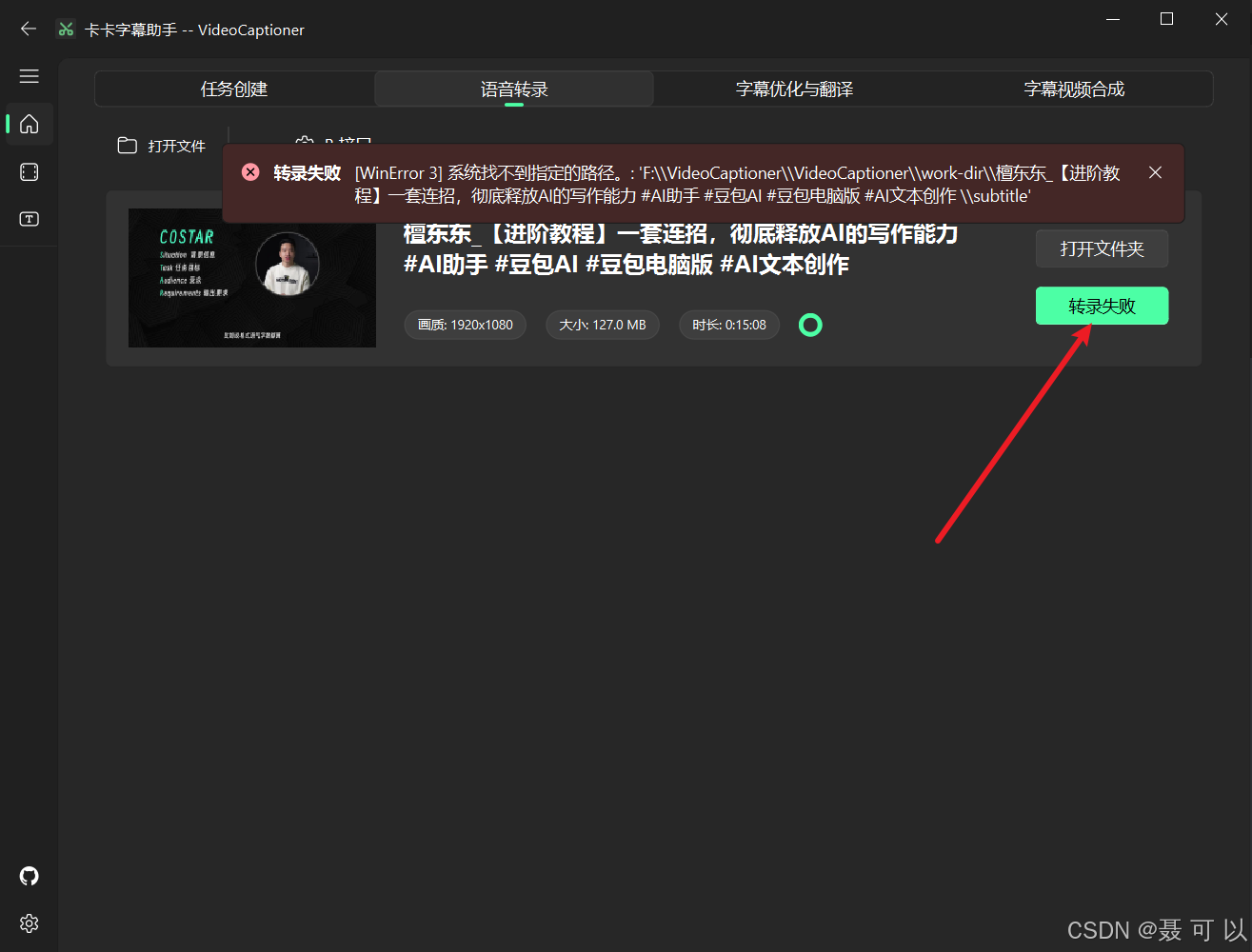
點擊打開文件夾也能查看字幕文件的所在位置
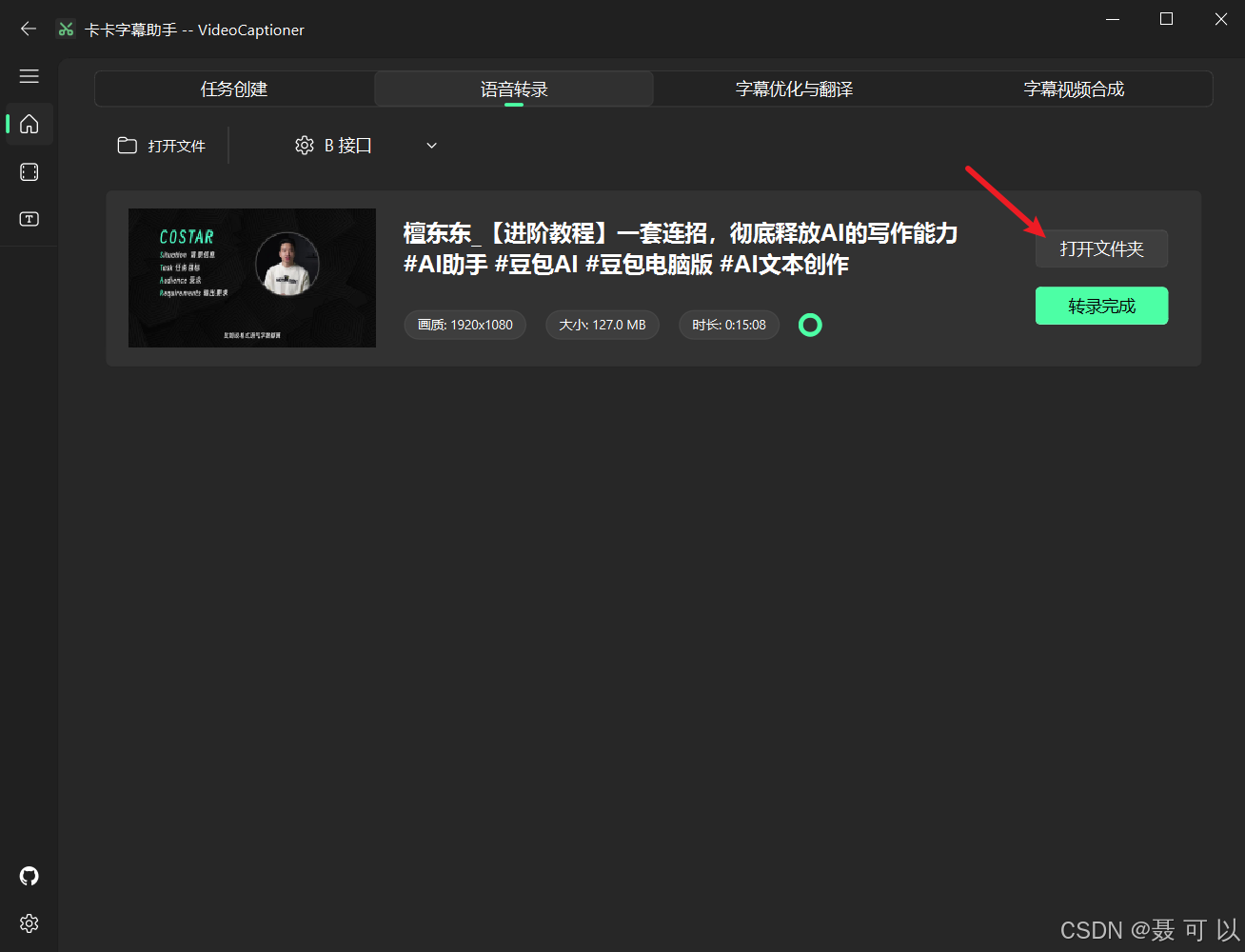
5.7 進階使用教程
本文只演示了VideoCaptioner的基礎用法,除了提取音視頻的文案之外,VideoCaptioner還可以直接給視頻添加字幕,無需借助剪輯軟件
VideoCaptioner的更多進階用法可以觀看以下視頻:
- 第52集 | 免費無廣!VideoCaptioner,一鍵視頻字幕翻譯 #ai #人工智能 #AI工具 #AI在抖音 #字幕
- 第159集 | 基于LLM的智能字幕助手,完全免費,開蓋即用! 最近在github上非常非常火爆的項目——卡卡字幕助手 | VideoCaptioner
- 開源免費!一鍵生成字幕并翻譯,中日英多語言支持!- 字幕生成、斷句、優化、翻譯全流程處理#ai #字幕 #軟件#教程
6. AsrTools
AsrTools和VideoCaptioner由同一個作者開發,AsrTools可以看做是VideoCaptioner的前身
6.1 GitHub地址
GitHub地址:https://github.com/WEIFENG2333/AsrTools
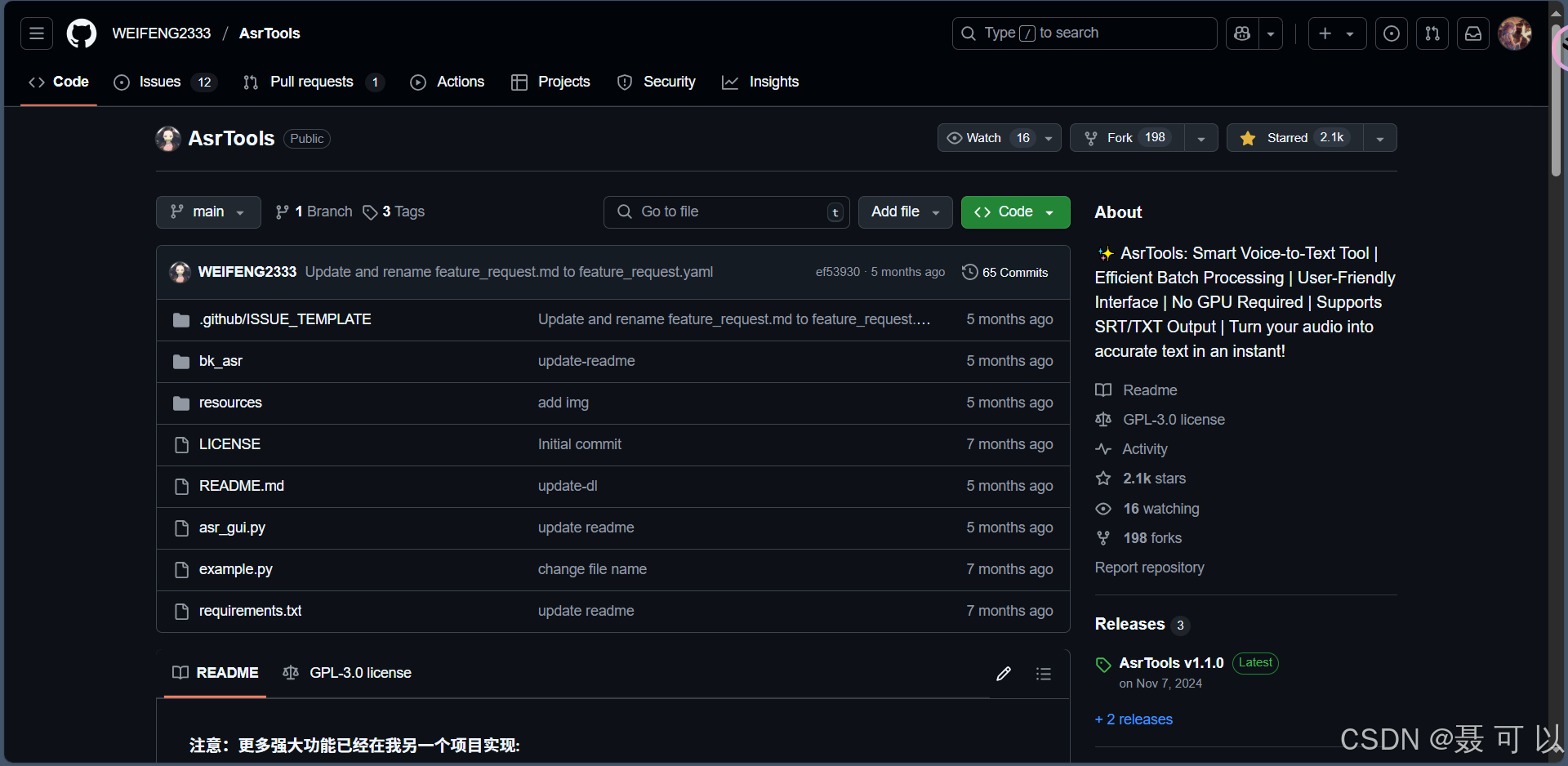
項目是用Python編寫的,感興趣的同學可以把源碼下載到本地,在自己的機器上跑一下
6.2 下載
下載地址:https://github.com/WEIFENG2333/AsrTools/releases/tag/v1.1.0
https://github.com/WEIFENG2333/AsrTools/releases/tag/v1.1.0

6.3 安裝
無需安裝,雙擊AsrTools.exe文件就可以直接運行軟件了
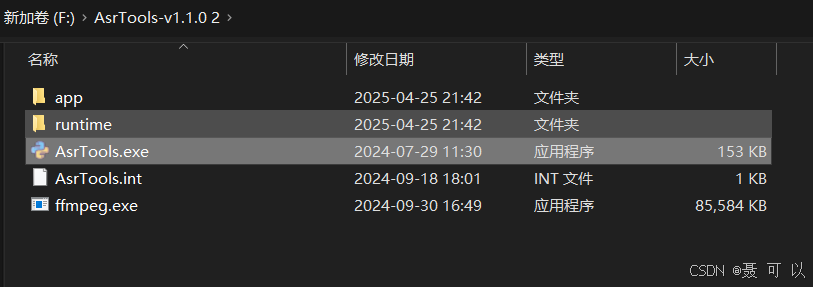
6.4 上傳音視頻文件
可以點擊選擇文件按鈕上傳,也可以直接拖動文件到窗口
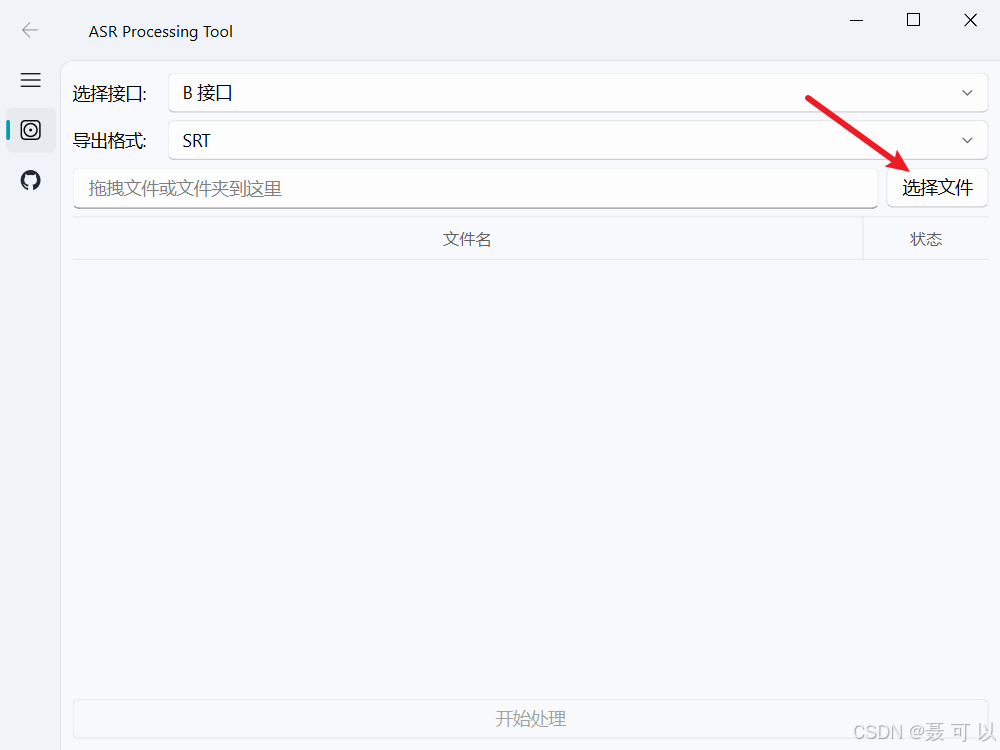
6.5 導出文案
上傳音視頻文件后點擊開始處理,有SRT、TXT、ASS三種導出格式
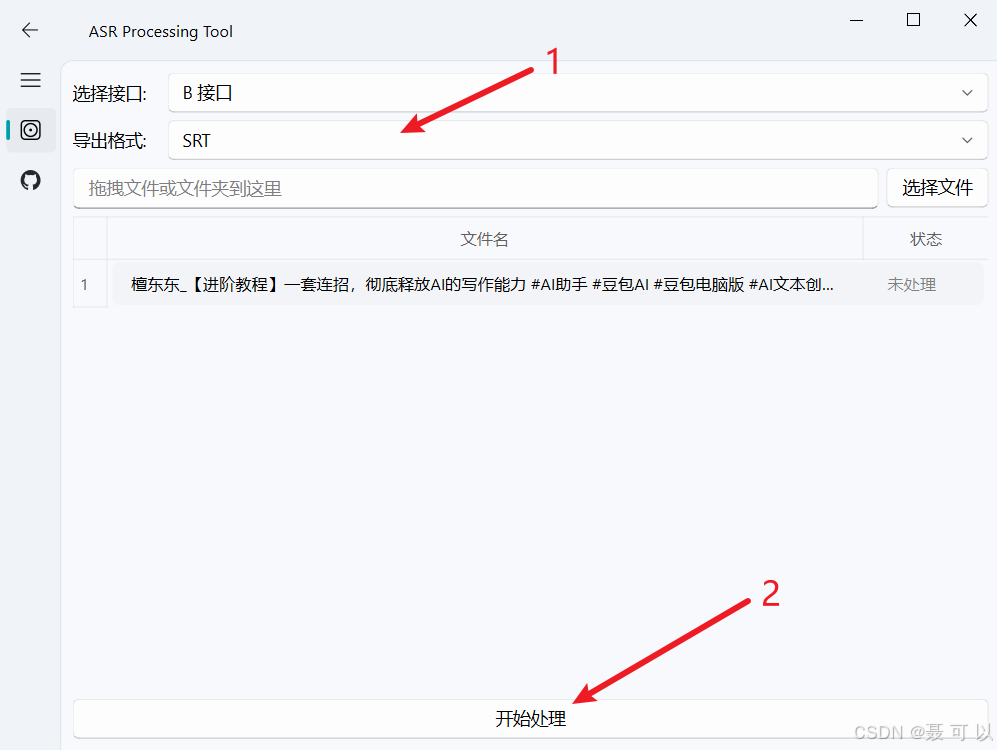
運行過程中會出現一個黑窗,不要手動關閉黑窗,處理結束后會黑窗會自動關閉
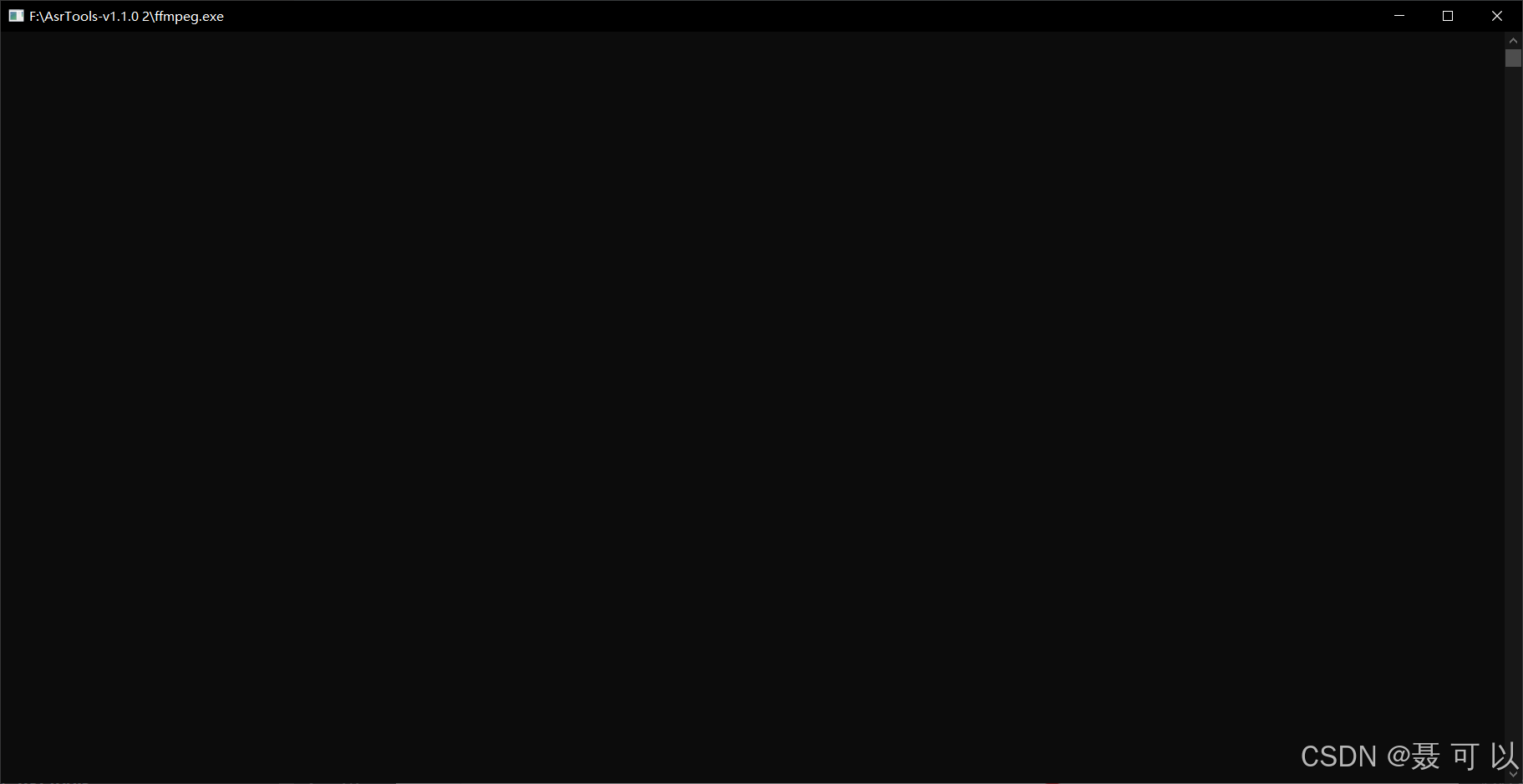
導出的文案默認存放在視頻文件所在的目錄下,而且目錄中會出現一個與視頻文件同名的MP3文件,因為提取文案只需要音頻,軟件對視頻的音頻做了分離

)




 函數中使用 TypeScript 處理 null 和 undefined 的最佳實踐)





)




)

